Page 1
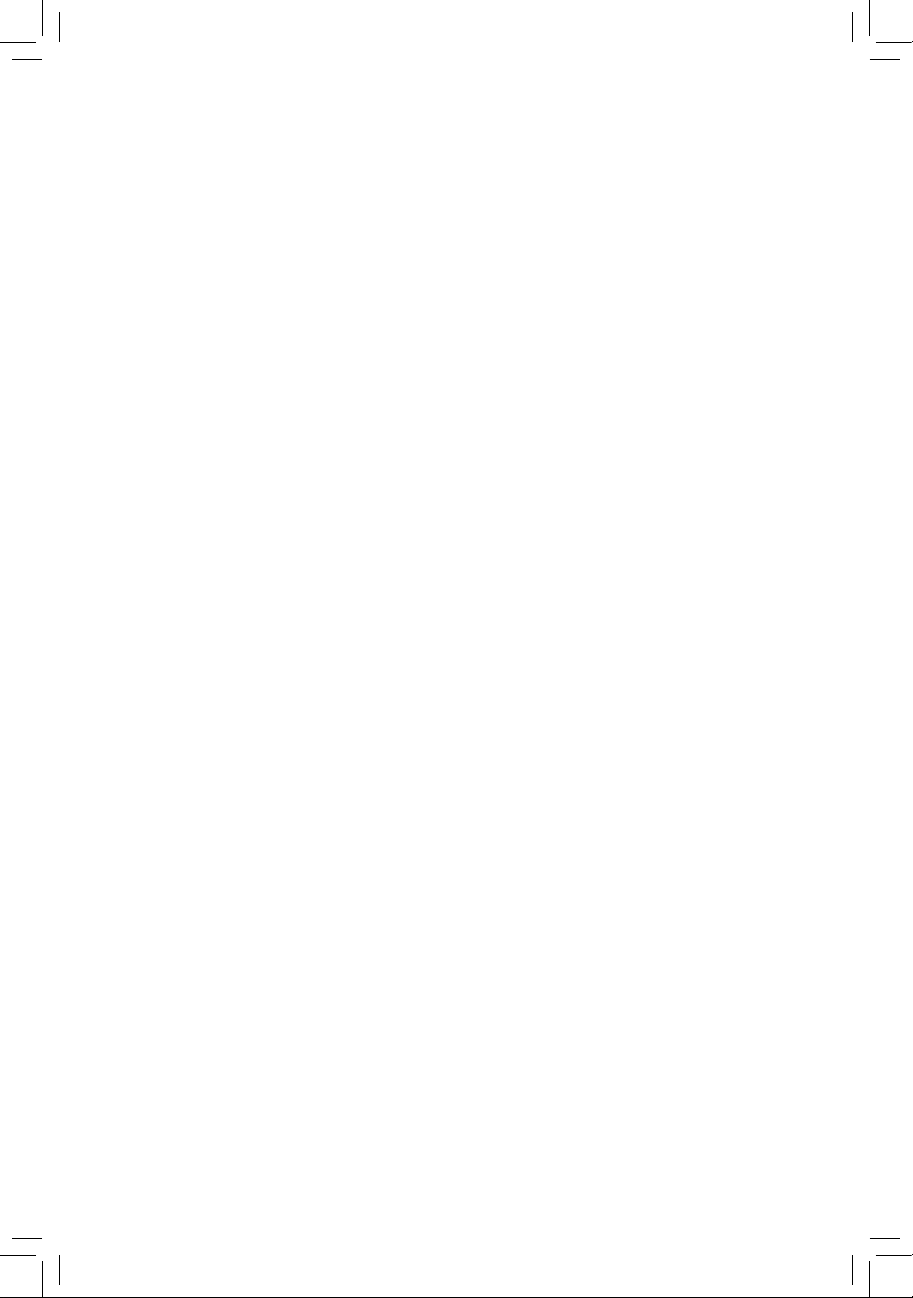
GA-EP43-DS3R/
GA-EP43-DS3
เมนบอร์ดซ็อกเก็ต LGA775 สำหรับตระกูลโปรเซสเซอร์ Intel
®
CoreTM/
ตระกูลโปรเซสเซอร์
Intel® Pentium® /
ตระกูลโปรเซสเซอร์
Intel® Celeron
®
คู่มือผู้ใช
การแก้ไขป
1005
Page 2
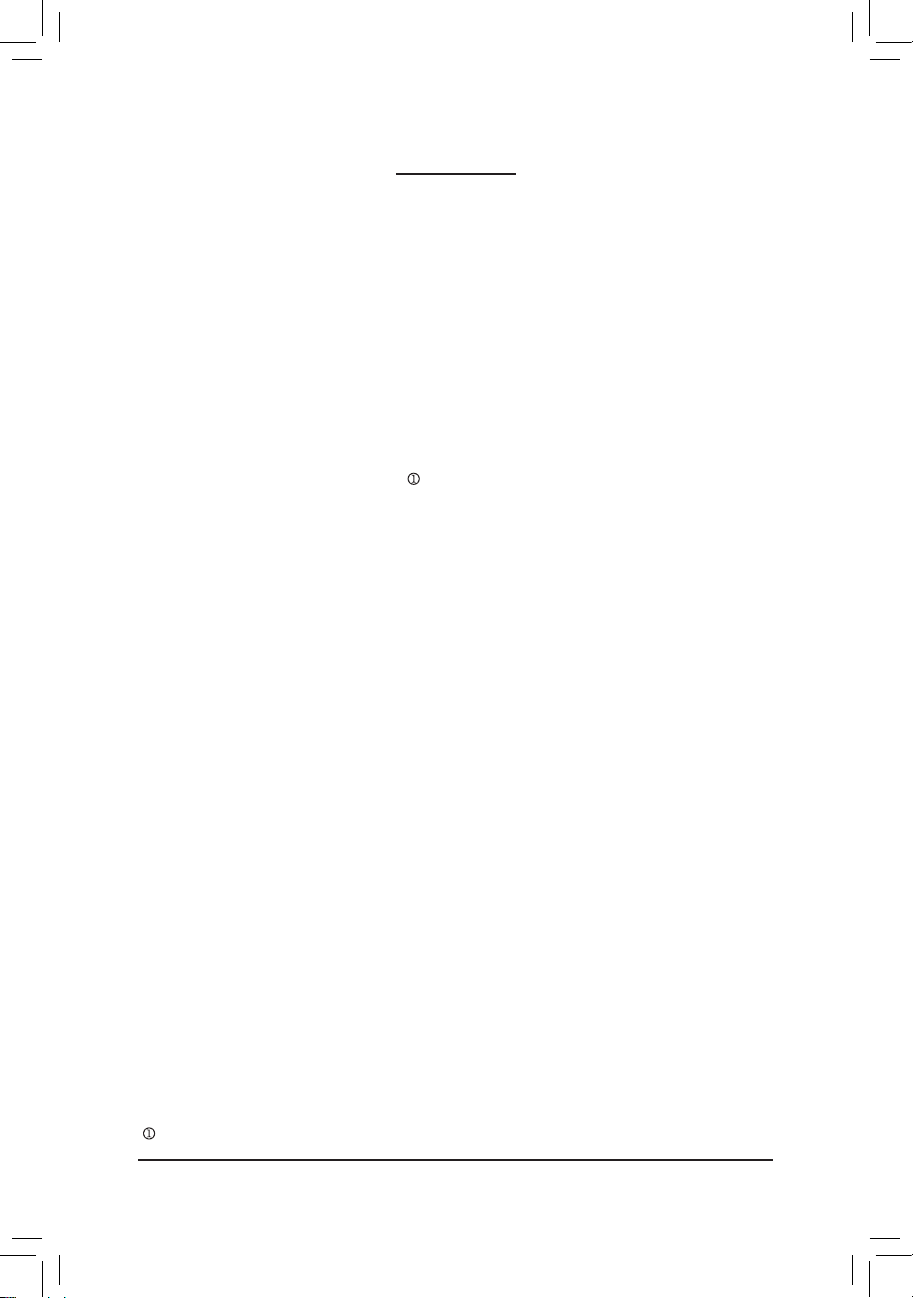
- 2 -
เฉพาะสำหรับ
GA-EP43-DS3R.
*
สำหรับข้อมูลเพิ่มเติมในการใช้ผลิตภัณฑ์นี้ โปรดอ่านคู่มือผู้ใช้เวอร์ชั่นภาษาอังกฤษ
สารบัญ
บทที่
1
การติดตั้งฮาร์ดแวร์
......................................................................................3
1-1
ข้อควรระวังในการติดตั้ง
................................................................................ 3
1-2
ข้อมูลจำเพาะของผลิตภัณฑ
........................................................................4
1-3
การติดตั้ง
CPU
และตัวระบายความร้อน
CPU .............................................. 7
1-3-1
การติดตั้ง
CPU ........................................................................................................7
1-3-2
การติดตั้งตัวระบายความร้อน
CPU .......................................................................9
1-4
การติดตั้งหน่วยความจำ
.............................................................................. 10
1-4-1
การคอนฟิเกอเรชั่นหน่วยความจำดูอัล แชนเนล
..............................................10
1-4-2
การติดตั้งหน่วยความจำ
......................................................................................11
1-5
การติดตั้งเอ็กซ์แพนชั่นการ์ด
..................................................................... 12
1-6
การติดตั้งแผง
SATA ................................................................................ 13
1-7
ขั้วต่อแผงด้านหลัง
...................................................................................... 14
1-8
ขั้วต่อภายใน
................................................................................................. 16
Page 3
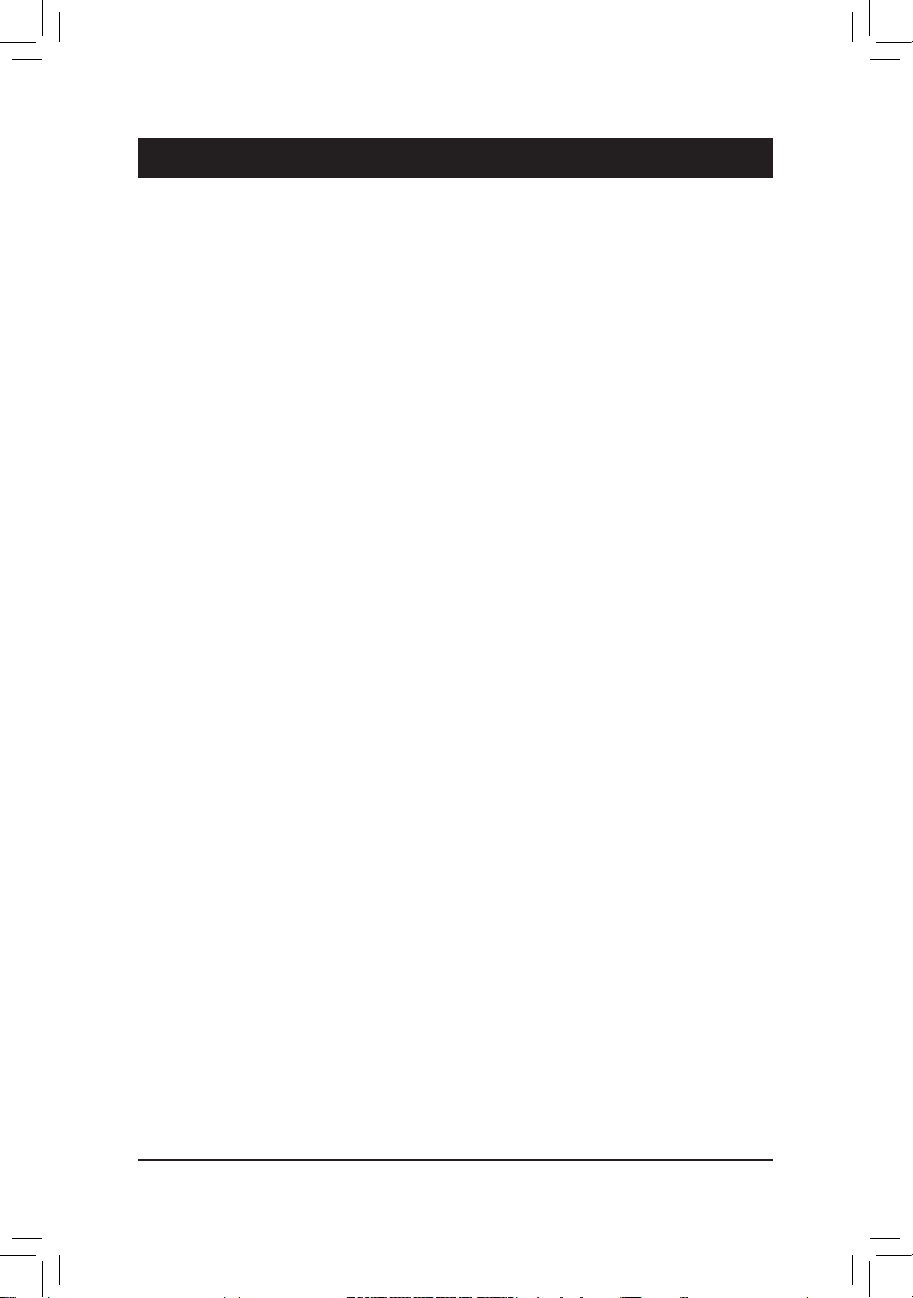
การติดตั้งฮาร์ดแวร์
- 3 -
1-1
ข้อควรระวังในการติดตั้ง
เมนบอร์ดประกอบด้วยวงจรไฟฟ้าและชิ้นส่วนที่ละเอียดอ่อนมากมาย ซึ่งอาจเสียหายจาก
ผลของการคายประจุไฟฟ้าสถิตย์
(ESD)
ก่อนการติดตั้ง ให้อ่านคู่มือผู้ใช้ และปฏิบัติตามขั้
นตอนเหล่านี้ด้วยความระมัดระวัง
:
•
ก่อนที่จะติดตั้ง อย่าแกะ หรือฉีกสติ๊กเกอร์
S/N (
หมายเลขผลิตภัณฑ์) หรือสติ๊กเกอ
ร์รับประกันที่ตัวแทนจำหน่ายของคุณติดไว้ ในการตรวจสอบการรับประกัน จำเป็น
ต้องใช้สติ๊กเกอร์เหล่าน
• ถอดไฟ AC ออกโดยการดึงปลั๊กสายไฟออกจากเต้าเสียบไฟฟ้าทุกครั้ง
ก่อนที่จะติดตั้ง หรือถอดเมนบอร์ด หรืออุปกรณ์ฮาร์ดแวร์อื่น
• เมื่อเชื่อมต่ออุปกรณ์ฮาร์ดแวร์เข้ากับขั้วต่อภายในบนเมนบอร์ด ตรวจดูให้แน่ใจว่าไ
ด้เสียบอย่างมั่นคงและแน่นหนา
• ในขณะที่จับเมนบอร์ด หลีกเลี่ยงการสัมผัสถูกตัวนำโลหะ หรือขั้วต่อใดๆ
• วิธีที่ดีที่สุดก็คือ สวมสายรัดข้อมือสำหรับคายประจุไฟฟ้าสถิตย์ (ESD) ในขณ
ะที่ทำงานกับชิ้นส่วนอิเล็กทรอนิกส์ เช่น เมนบอร์ด, CPU หรือหน่วยความจำ
ถ้าคุณไม่มีสายรัดข้อมือ ESD, แรกสุด ทำให้มือแห้ง และสัมผัสวัตถุที่เป็นโลหะก่อ
น เพื่อกำจัดประจุไฟฟ้าสถิตย์
•
ก่อนที่จะติดตั้งเมนบอร์ด โปรดวางเมนบอร์ดไว้บนแผ่นป้องกันไฟฟ้าสถิตย์
หรือภายในภาชนะที่มีการป้องกันไฟฟ้าสถิตย์
• ก่อนที่จะถอดปลั๊กสายเคเบิลเพาเวอร์ซัพพลายจากเมนบอร์ด ตรวจดูให้แน่ใจว่าปิ
ดเพาเวอร์ซัพพลายแล้ว
• ก่อนที่จะเปิดเครื่อง ตรวจดูให้แน่ใจว่าแรงดันไฟฟ้าของเพาเวอร์ซัพพลาย
ถูกตั้งค่าไว้ตรงตามมาตรฐานแรงดันไฟฟ้าของท้องถิ่น
• ก่อนที่จะใช้ผลิตภัณฑ์ โปรดตรวจสอบว่าสายเคเบิลและขั้วต่อเพาเวอร์ทั้งหมดขอ
งชิ้นส่วนฮาร์ดแวร์ของคุณเชื่อมต่ออยู่
• เพื่อป้องกันความเสียหายต่อเมนบอร์ด อย่าให้สกรูสัมผัสกับวงจรไฟฟ้าหรือชิ้นส่ว
นใดๆ ของเมนบอร์ด
• ตรวจดูให้แน่ใจว่าไม่มีสกรู หรือชิ้นส่วนโลหะใดๆ วางอยู่บนเมนบอร์ด หรือภายใน
ตัวเครื่องคอมพิวเตอร
• อย่าวางระบบคอมพิวเตอร์ไว้บนพื้นผิวที่ไม่สม่ำเสมอ
• อย่าวางระบบคอมพิวเตอร์ในสภาพแวดล้อมที่มีอุณหภูมิสูง
• การเปิดคอมพิวเตอร์ระหว่างกระบวนการติดตั้ง อาจทำให้เกิดความเสียหายต่อชิ้น
ส่วนของระบบ รวมทั้งเกิดอันตรายต่อผู้ใช้
• ถ้าคุณไม่แน่ใจเกี่ยวกับขั้นตอนการติดตั้งใดๆ หรือมีปัญหาเกี่ยวกับการใช้ผลิตภัณ
ฑ์ โปรดปรึกษาช่างเทคนิคคอมพิวเตอร์ที่ได้รับการรับรอง
บทที่ 1 การติดตั้งฮาร์ดแวร์
Page 4
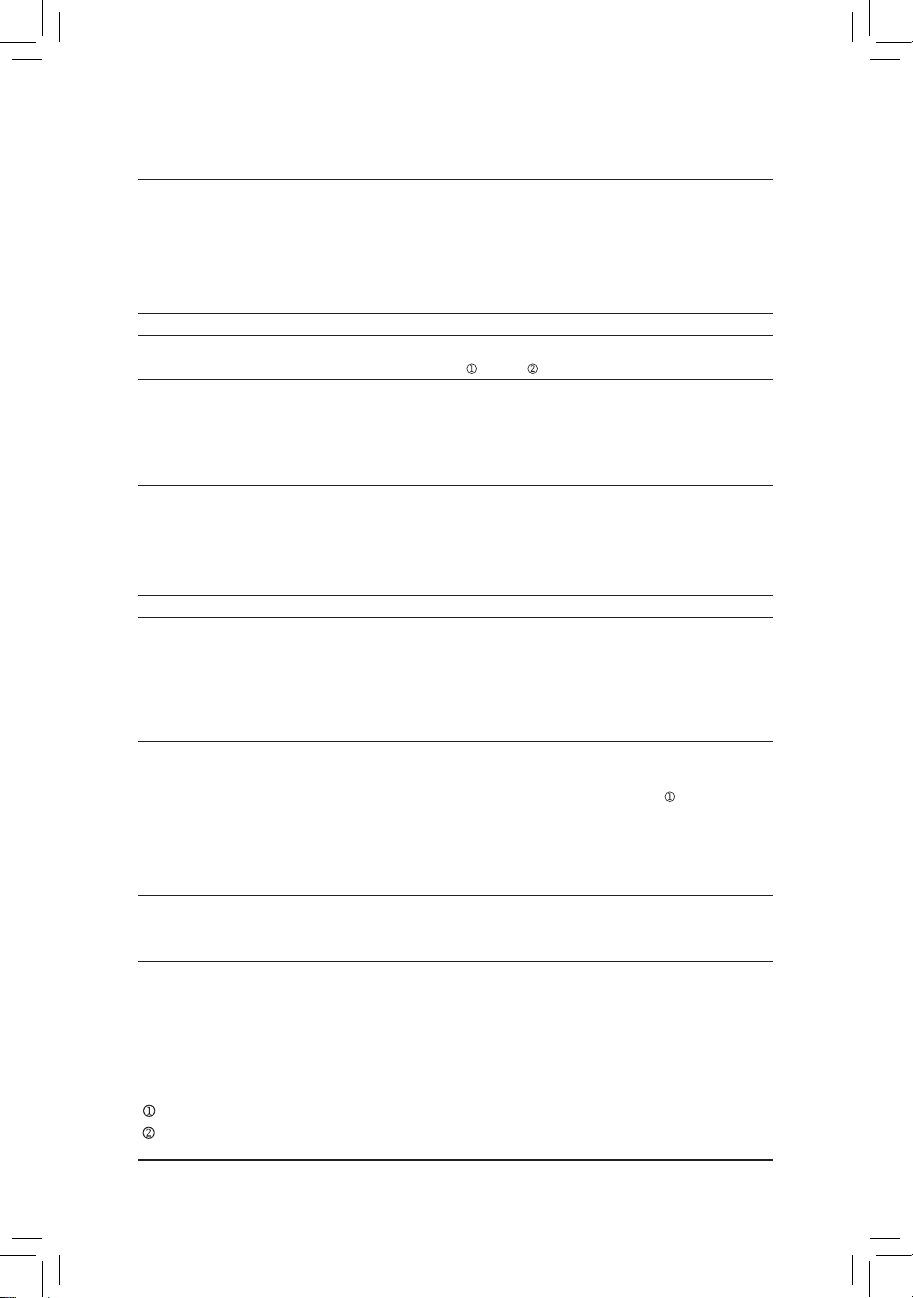
เมนบอร์ด
GA-EP43-DS3R/DS3 - 4 -
1-2
ข้อมูลจำเพาะของผลิตภัณฑ
CPU
สนับสนุนการทำงานของโปรเซสเซอร
Intel® CoreTM 2 Extreme/
โปรเซสเซอร์
Intel® CoreTM 2 Quad/
โปรเซสเซอร์
Intel® CoreTM 2 Duo /
โปรเซสเซอร์
Intel® Pentium® Dual-Core/
โปรเซสเซอร์
Intel® Celeron®
ในแพคเกจ
LGA 775
(
ไปที่เว็บไซต์ของ
GIGABYTE
สำหรับรายการ
CPU
ที่สนับสนุนล่าสุด
)
แคช
L2
แตกต่างกันไปตาม
CPU
ฟรอนต์ไซด์บัส
1600 (O.C.)/1333/1066/800 MHz FSB
ชิปเซ็ต
นอร์ธบริดจ์: ชิปเซ็ต
Intel® P43 Express Chipset
เซาธ์บริดจ์
: Intel® ICH10R / ICH10
หน่วยความจำ
ซ็อกเก็ต
DIMM DDR2 1.8V x 4
สนับสนุนหน่วยความจำระบบสูงสุด
16 GB
(
หมายเหตุ
1)
สถาปัตยกรรมหน่วยความจำดูอัลแชนเนล
สนับสนุนโมดูลหน่วยความจำ
DDR2 1200/1066/800/667 MHz
(
ไปที่เว็บไซต์ของ
GIGABYTE
สำหรับรายการหน่วยความจำที่สนับสนุนล่า
สุด
)
เสียง
Realtek ALC888 codec
เสียงไฮเดฟฟินิชั่น
2/4/5.1/7.1
แชนเนล
สนับสนุน
S/PDIF
เข้า/ออก
สนับสนุน
CD
เข้า
LAN
ชิป
Realtek 8111C (10/100/1000 Mbit)
เอ็กซ์แพนชั่นสล็อต
สล็อต
PCI Express x16 x 1
(
หมายเหตุ
2)
(
สล็อต
PCI
เอ็กซ์เพรส
x16
สอดคล้องกับมาตรฐาน
PCI
เอ็กซ์เพรส
2.0)
สล็อต
PCI Express x4 x 1
(
สล็อต
PCI
เอ็กซ์เพรส
x4
สอดคล้องกับมาตรฐาน
PCI
เอ็กซ์เพรส
1.0/1.1)
สล็อต
PCI Express x1 x 1
สล็อต
PCI x 4
อินเตอร์เฟซที่เก็บข้อมูล
เซาธ์บริดจ์
:
-
ขั้วต่อ
SATA 3Gb/s x 6
สนับสนุนอุปกรณ์
SATA 3Gb/s 6
ตัว
-
สนับสนุน
SATA RAID 0, RAID 1, RAID 5
และ
RAID 10
ชิป
iTE IT8213:
-
ขั้วต่อ
IDE x 1
สนับสนุน
ATA-133/100/66/33
และอุปกรณ์
IDE 2
ตัว
ชิป
iTE IT8718:
-
ขั้วต่อฟล็อปปี้ดิสก์ไดรฟ์
x 1
สนับสนุนฟล็อปปี้ดิสก์ไดรฟ์ 1 ตัว
IEEE 1394
ชิป
T.I. TSB43AB23
พอร์ต
IEEE 1394a
มากถึง
3
พอร์ต
(2
พอร์ตที่แผงด้านหลัง
, 1
พอร์ตบนแผ่
นโลหะยึด
IEEE 1394a
ที่เชื่อมต่อไปยังหัวเสียบ
IEEE 1394a
ภายใน
)
เฉพาะสำหรับ
GA-EP43-DS3R.
เฉพาะสำหรับ
GA-EP43-DS3.
Page 5
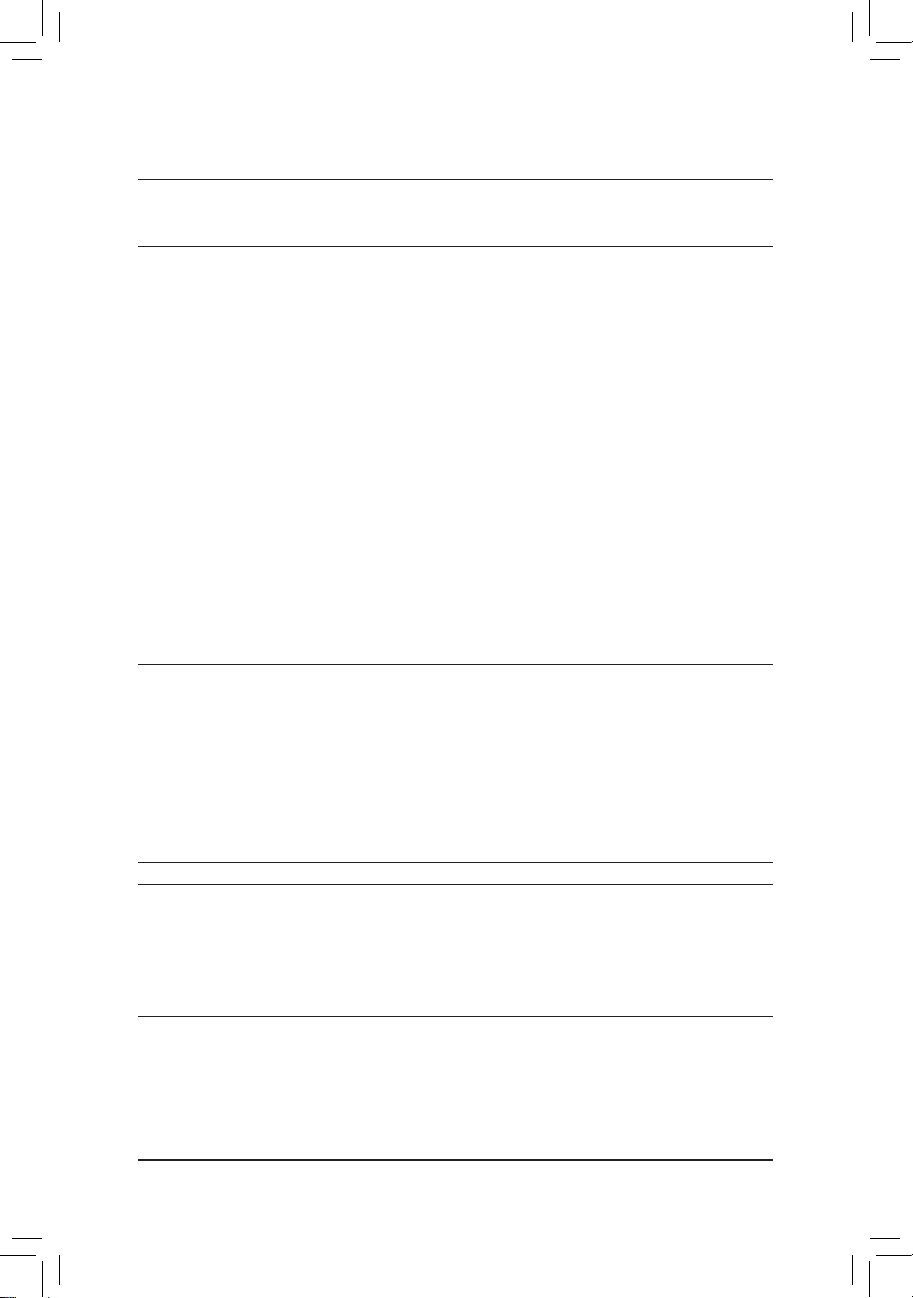
การติดตั้งฮาร์ดแวร์
- 5 -
USB
ในตัวในเซาธ์บริดจ
พอร์ต
USB 2.0/1.1
มากถึง
12
พอร์ต
(8
พอร์ตที่แผงด้านหลัง
, 4
พอร์ตบนแ
ผ่นโลหะยึด
USB
ไปยังหัวเสียบ
USB
ภายใน
)
ขั้วต่อภายใน
ขั้วต่อเพาเวอร์หลัก
ATX 24
พิน x
1
ขั้วต่อเพาเวอร์
12V ATX 4
พิน
x 1
ขั้วต่อฟล็อปปี้ดิสก์ไดรฟ์
x 1
ขั้วต่อ
IDE x 1
ขั้วต่อ
SATA 3Gb/s x 6
หัวเสียบพัดลม
CPU x 1
หัวเสียบพัดลมระบบ
x 2
หัวเสียบพัดลมเพาเวอร์
x 1
หัวเสียบแผงด้านหน้า
x 1
หัวเสียบเสียงที่แผงด้านหน้า
x 1
ขั้วต่อ
CD
เข้า
x 1
หัวเสียบ
S/PDIF
เข้า
x 1
หัวเสียบ
S/PDIF
ออก
x 1
หัวเสียบ
USB 2.0/1.1 x 2
หัวเสียบ
IEEE 1394a x 1
หัวเสียบพอร์ตขนาน
x 1
หัวเสียบพอร์ตอนุกรม
x 1
หัวเสียบ
LED
เพาเวอร์
x 1
หัวเสียบการบุกรุกตัวเครื่อง
x 1
ขั้วต่อแผงด้านหลัง
พอร์ตแป้นพิมพ์
PS/2 x 1
พอร์ตเมาส์
PS/2 x 1
ขั้วต่อ
S/PDIF
โคแอ็กเซียลออก
x 1
ขั้วต่อ
S/PDIF
ออปติคัลออก
x 1
พอร์ต
USB 2.0/1.1 x 8
พอร์ต
IEEE 1394a x 2
พอร์ต
RJ-45 x 1
แจ็คเสียง
x 6 (
เซ็นเตอร์/ลำโพงซับวูเฟอร์ออก/ลำโพงหลังออก/ลำโพงข้า
งออก/สัญญาณเข้า/สัญญาณออก/ไมโครโฟน
)
คอนโทรลเลอร์
I/O
ชิป
iTE IT8718
การตรวจดูแลฮาร์ดแวร์
การตรวจจับแรงดันไฟฟ้าระบบ
การตรวจจับอุณหภูมิ
CPU/
ระบบ
การตรวจจับความเร็วพัดลม
CPU/
ระบบ/เพาเวอร
การเตือน
CPU
ร้อนเกินไป
การเตือนพัดลม
CPU/
ระบบ/เพาเวอร์ล้มเหลว
การควบคุมความเร็วพัดลม
CPU/
ระบบ
(
หมายเหตุ
3)
Page 6
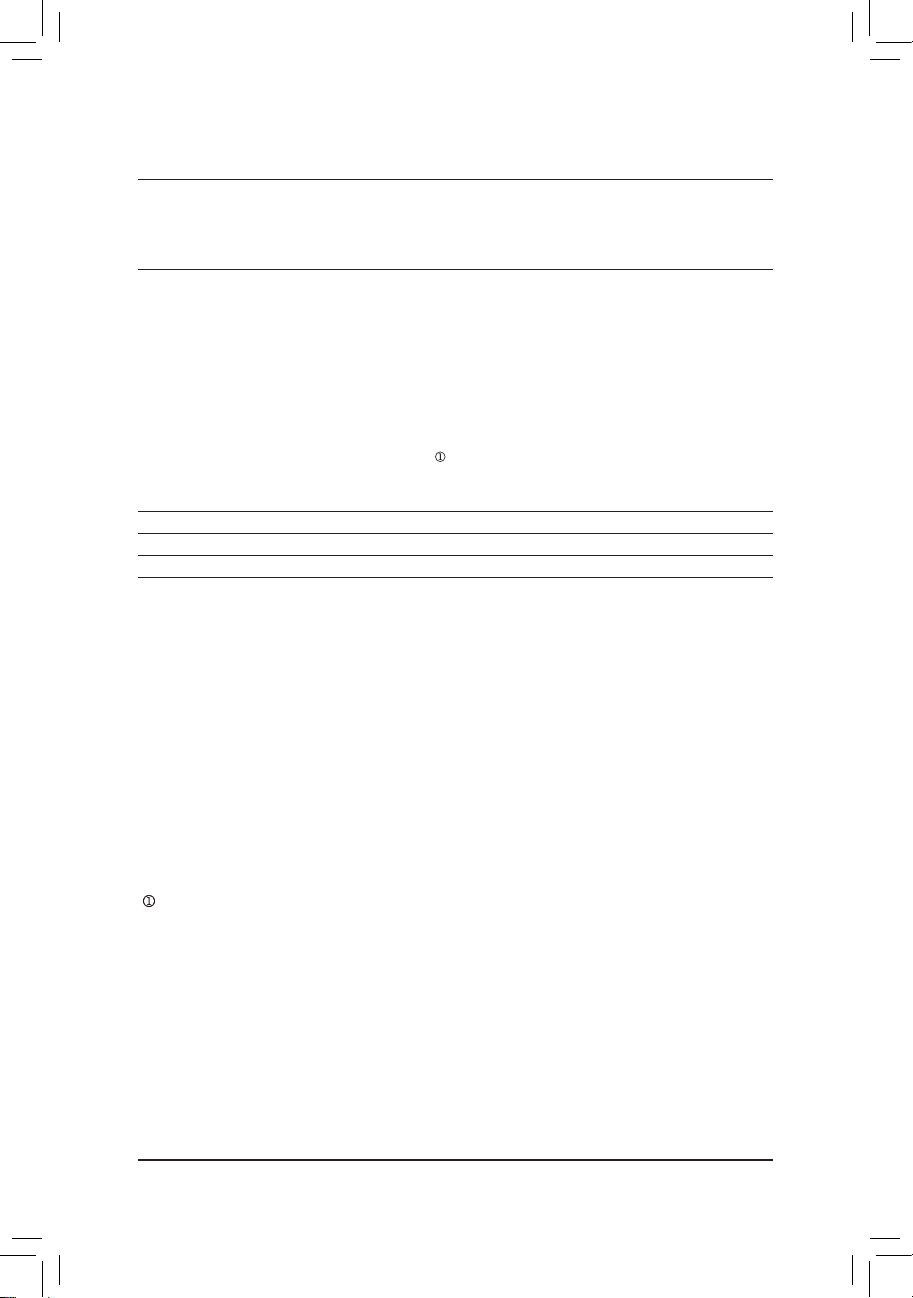
เมนบอร์ด
GA-EP43-DS3R/DS3 - 6 -
BIOS
แฟลช
8 Mbit x 2
ใช้
AWARD BIOS
ของแท
สนับสนุน
DualBIOS
TM
PnP 1.0a, DMI 2.0, SM BIOS 2.4, ACPI 1.0b
คุณสมบัติพิเศษ
สนับสนุน
@BIOS
สนับสนุน
Q-Flash
สนับสนุน
Virtual Dual BIOS
สนับสนุน ศูนย์ดาวน์โหลด
สนับสนุน
Xpress Install
สนับสนุน
Xpress Recovery2
สนับสนุน
EasyTune
(
หมายเหตุ
4)
สนับสนุนการประหยัดพลังงานแบบไดนามิกขั้นสูง
สนับสนุน
Ultra TPM
(
หมายเหตุ
5)
สนับสนุน
Time Repair
สนับสนุน
Q-Share
ซอฟต์แวร์ที่ให้มา
Norton Internet Security (
เวอร์ชั่น
OEM)
ระบบปฏิบัติการ
สนับสนุน
Microsoft® Windows® Vista/XP
ฟอร์มแฟคเตอร์
ฟอร์มแฟคเตอร์
ATX; 30.5 ซม.X24.4 ซม.
(
หมายเหตุ
1)
เนื่องจากข้อจำกัดของระบบปฏิบัติการ
Windows XP/Vista 32
บิต, เมื่อติดตั้งหน่วยความ
จำมากกว่า
4 GB,
ขนาดหน่วยความจำที่แท้จริงที่แสดงจะน้อยกว่า
4 GB
(
หมายเหตุ
2)
ถ้าคุณกำลังติดตั้งกราฟฟิกการ์ด
PCI
เอ็กซ์เพรส, ให้แน่ใจว่าได้ติดตั้งการ์ดลงในสล็อต
PCIEX16_1
เพื่อให้ได้สมรรถนะดีที่สุด เมื่อติดตั้งกราฟฟิกการ์ด
2
อัน, สล็อต
PCIEX16_1
จะทำงานที่โหมด
x4
และสนับสนุนเฉพาะมาตรฐาน
PCI
เอ็กซ์เพรส
1.0/1.1
เท่านั้น
(
หมายเหตุ
3)
ฟังก์ชั่นการควบคุมความเร็วพัดลม
CPU/
ระบบที่สนับสนุนจะขึ้นอยู่กับพัดลม
CPU/
ระบบ
ที่คุณติดตั้ง
(
หมายเหตุ
4)
ฟังก์ชั่นที่ใช้ได้ใน
EasyTune
อาจแตกต่างกันไปตามรุ่นของเมนบอร์ด
(
หมายเหตุ
5)
คุณสมบัตินี้เป็นอุปกรณ์ซื้อเพิ่ม เนื่องจากความแตกต่างของนโยบายในแต่ละภูมิภาค
เฉพาะสำหรับ
GA-EP43-DS3R.
Page 7
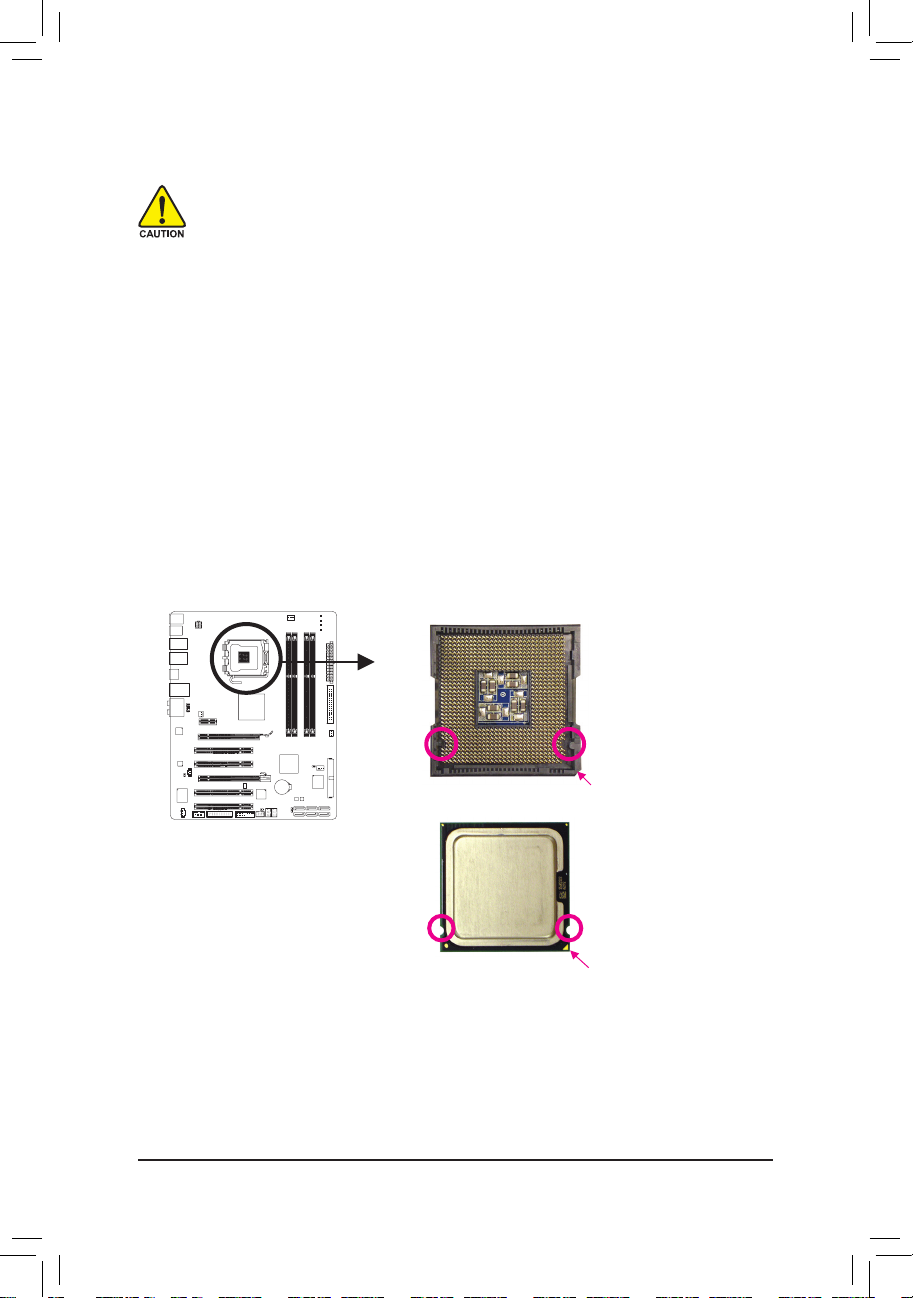
การติดตั้งฮาร์ดแวร์
- 7 -
1-3
การติดตั้ง
CPU
และตัวระบายความร้อน
CPU
อ่านคำแนะนำต่อไปนี้ ก่อนที่คุณจะเริ่มติดตั้ง CPU:
• ตรวจดูให้แน่ใจว่าเมนบอร์ดสนับสนุน CPU
(ไปที่เว็บไซต์ของ GIGABYTE สำหรับรายการ CPU ที่สนับสนุนล่าสุด)
• ปิดคอมพิวเตอร์และถอดปลั๊กสายไฟจากเต้าเสียบไฟฟ้าทุกครั้ง ก่อนที่จะติดตั้ง CPU
เพื่อป้องกันความเสียหายต่อฮาร์ดแวร์
• ค้นหาพินหมายเลขหนึ่งของ CPU ถ้าวางทิศทางไม่ถูกต้อง CPU จะไม่สามารถใส่ได้
(หรือคุณอาจค้นหารอยบากบนด้านทั้งสองของ CPU และคีย์สำหรับวางบนซ็อกเก็ต CPU)
• ป้ายสารระบายความร้อนบางๆ และทาให้สม่ำเสมอบนพื้นผิวของ CPU
• อย่าเปิดคอมพิวเตอร์ถ้ายังไม่ได้ติดตั้งตัวระบายความร้อน CPU ไม่เช่นนั้น CPU
อาจร้อนเกินไป และอาจเสียหายได้
• ตั้งความถี่โฮสต์ของ CPU ตามที่ระบุในข้อมูลจำเพาะของ CPU ไม่แนะนำให้ตั้งค่าควา
มถี่บัสของระบบเกินข้อกำหนดของฮาร์ดแวร์ เนื่องจากการทำเช่นนี้ไม่สอดคล้องกับข้
อกำหนดมาตรฐานสำหรับอุปกรณ์ต่อพ่วง ถ้าคุณต้องการตั้งค่าความถี่ให้เกินข้อมูลจำ
เพาะมาตรฐาน, โปรดดำเนินการให้สอดคล้องกับข้อมูลจำเพาะของฮาร์ดแวร์ของคุณ
ซึ่งประกอบด้วย CPU, กราฟฟิกการ์ด, หน่วยความจำ, ฮาร์ดไดรฟ์, ฯลฯ
1-3-1
การติดตั้ง
CPU
A.
ค้นหาคีย์สำหรับวางบนซ็อกเก็ต
CPU
บนเมนบอร์ด และรอยบากบน
CPU
รอยบาก
คีย์สำหรับวาง
LGA 775 CPU
ซ็อกเก็ต CPU LGA775
มุมพินหนึ่งของซ็อกเก็ต CPU
เครื่องหมายสามเหลี่ยมระบุถึงพินหนึ่งบน
CPU
คีย์สำหรับวาง
รอยบาก
Page 8
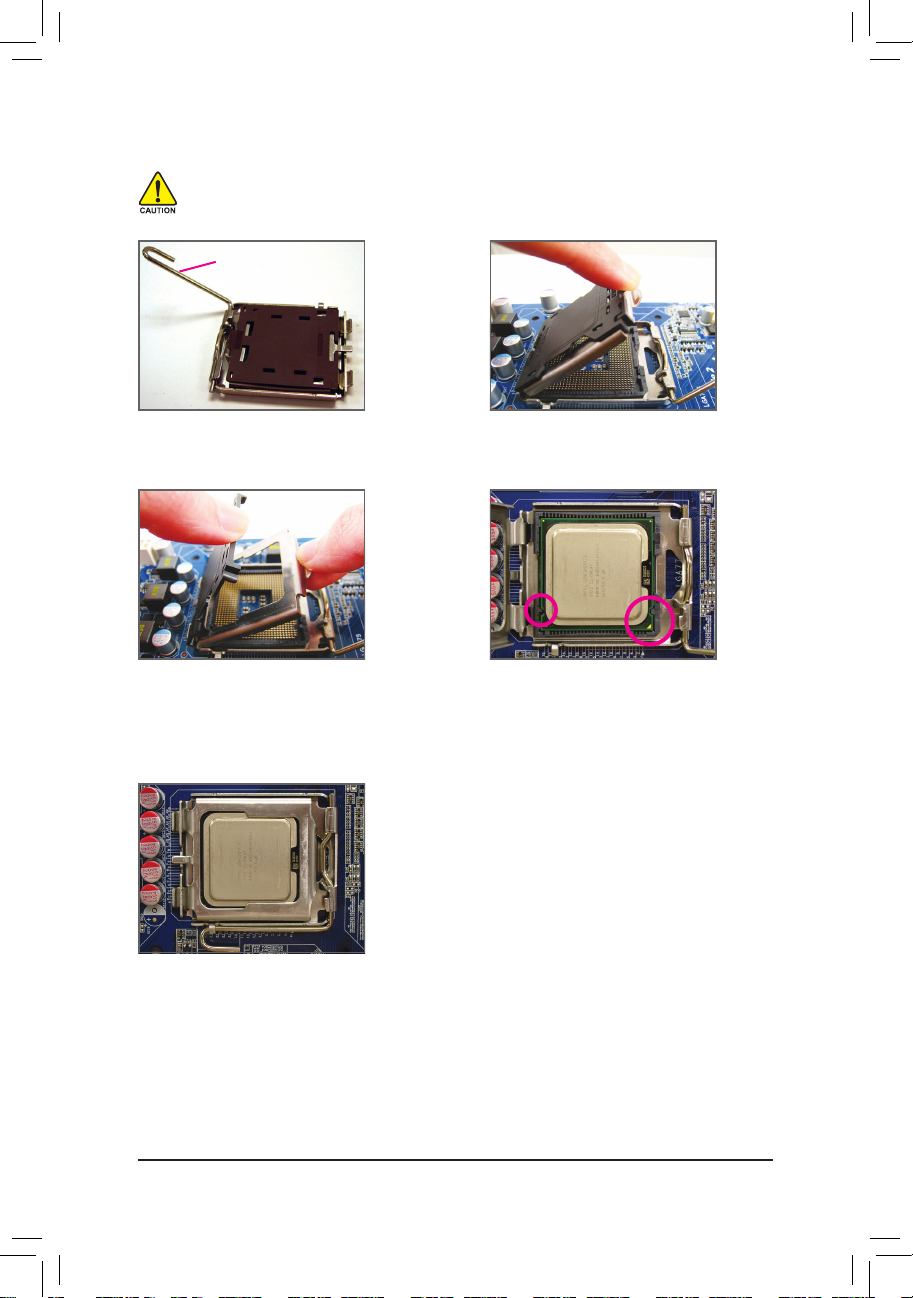
เมนบอร์ด
GA-EP43-DS3R/DS3 - 8 -
B.
ปฏิบัติตามขั้นตอนด้านล่าง เพื่อติดตั้ง
CPU
ลงในซ็อกเก็ต
CPU
บนเมนบอร์ดให้ถูกต้อง
ขั้นที่ 2:
ยกแผ่นโหลดโลหะบนซ็อกเก็ต CPU
(อย่าแตะหน้าสัมผัสซ็อกเก็ต)
ขั้นที่ 4:
ถือ CPU ด้วยนิ้วหัวแม่มือ และนิ้วชี้
จัดด้านที่มีเครื่องหมายพินหนึ่งของ CPU
(รูปสามเหลี่ยม) ให้ตรงกับมุมพินหนึ่งของ
ซ็อกเก็ต CPU (หรือคุณอาจจัดให้รอยบาก
บน CPU ตรงกับคีย์สำหรับวางบนซ็อกเก็ต)
และค่อยๆ ใส่ CPU ลงในตำแหน่ง
ขั้นท 3:
แกะฝาปิดป้องกันซ็อกเก็ตจากแผ่นโหลด
(เพื่อป้องกันซ็อตเก็ต CPU ให้ใส่ฝาปิดป้อง
กันซ็อกเก็ตไว้เสมอ ในขณะที่ไม่ได้ติดตั้ง
CPU)
ขั้นที่ 5:
หลังจากที่ใส่ CPU อย่างเหมาะสมแล้ว,
ใส่แผ่นโหลดกลับคืน และผลักคานซ็อกเก็ต
CPU กลับลงในตำแหน่งล็อค
ก่อนที่จะติดตั้ง CPU, ตรวจดูให้แน่ใจว่าได้ปิดคอมพิวเตอร์ และถอดปลั๊กสายเพาเวอร์
จากเต้าเสียบที่ผนัง เพื่อป้องกันความเสียหายต่อ CPU
ขั้นที่ 1:
ยกคานซ็อกเก็ต CPU ขึ้นมาให้สุด
คานซ็อกเก็ต CPU
Page 9
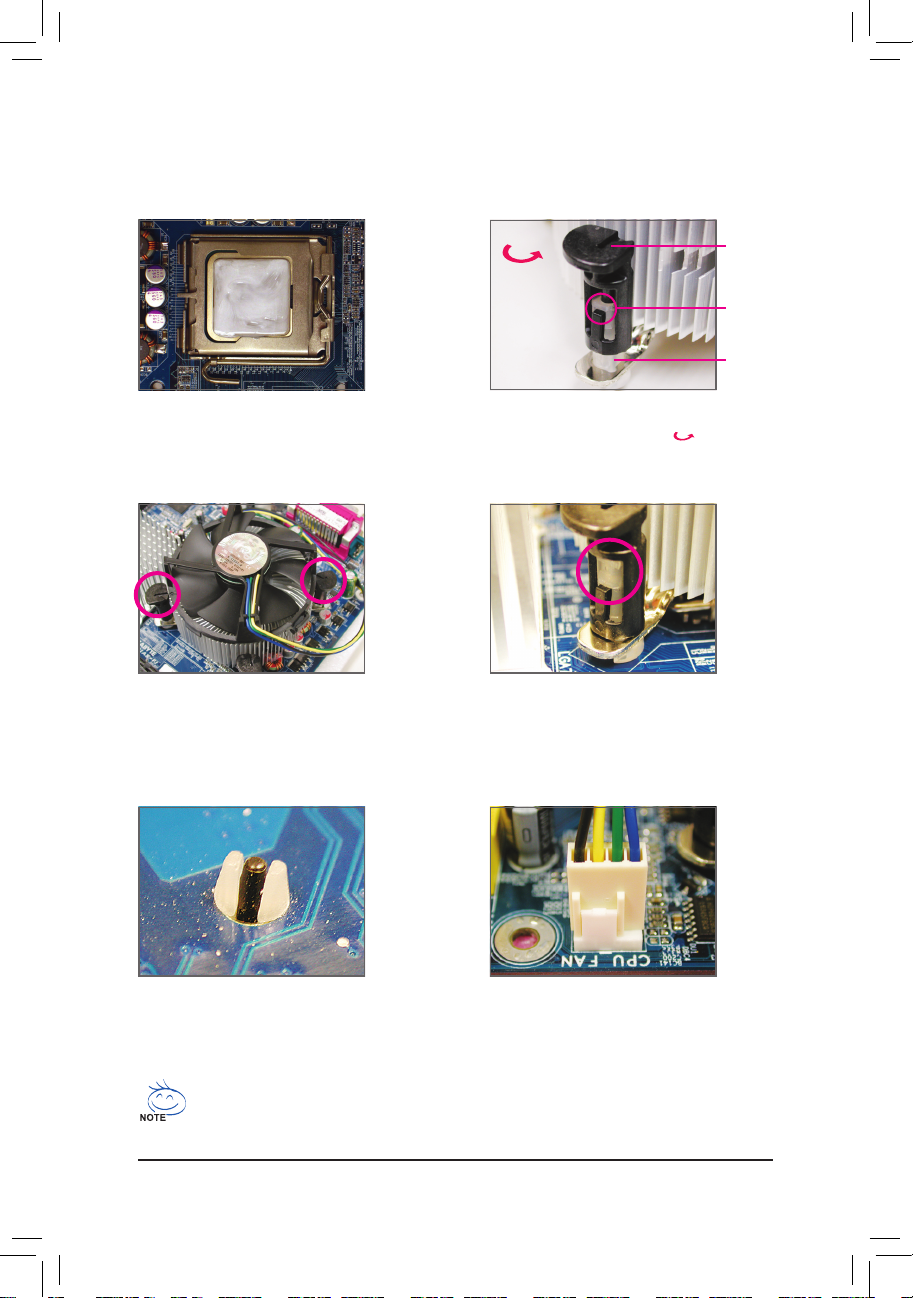
การติดตั้งฮาร์ดแวร์
- 9 -
1-3-2
การติดตั้งตัวระบายความร้อน
CPU
ปฏิบัติตามขั้นตอนด้านล่าง เพื่อติดตั้งตัวระบายความร้อน CPU บนเมนบอร์ดให้ถูกต้อง (กระบวนการต่
อไปนี้ใช้ตัวระบายความร้อนแบบกล่องของ Intel® เป็นตัวระบายความร้อนตัวอย่าง)
ขั้นที่ 1:
ป้ายสารระบายความร้อนบางๆ และทาให้สม่ำ
เสมอบนพื้นผิวของ CPU ที่ติดตั้ง
ขั้นที่ 2:
ก่อนที่จะติดตั้งตัวระบายความร้อน, ให้สังเกตทิ
ศทางของเครื่องหมายลูกศร บนพินแบบผ
ลักตัวผู้ (การหมุนพินแบบผลักไปตามทิศทางข
องลูกศร จะเป็นการถอดตัวระบายความร้อนออ
ก ถ้าหมุนในทางตรงข้าม จะเป็นการติดตั้ง
)
พินแบบผลักตัวผู้
พินแบบผลักตัวเมีย
ด้านบนของ
พินแบบผลั
กตัวเมีย
ทิศทางของเค
รื่องหมายลูกศ
รบนพินแบบผ
ลักตัวผู้
ขั้นที่ 3:
วางตัวระบายความร้อนไว้บน
CPU, จัดให้พินแบบผลักทั้ง 4
ตรงกับรูพินบนเมนบอร์ด กดลงบนพินแบบผ
ลักในแนวทแยง
ขั้นที่ 4:
คุณควรได้ยินเสียง “คลิก” เมื่อกดที่พินแบบ
ผลักแต่ละตัว ตรวจสอบว่าพินแบบผลักตัวผู้
และตัวเมียนั้นเชื่อมติดกัน (อ่านคู่มือการติดตั้
งตัวระบายความร้อน CPU ของคุณ สำหรับขั้
นตอนในการติดตั้งตัวระบายความร้อน)
ใช้ความระมัดระวังอย่างเต็มที่ในขณะที่ถอดตัวระบายความร้อน CPU เนื่องจากสาร
ระบายความร้อน/เทประหว่างตัวระบายความร้อน CPU และ CPU อาจติดอยู่กับ CPU
การถอดตัวระบายความร้อน CPU อย่างไม่ระวัง อาจทำให้ CPU เสียหายได้
ขั้นที่ 5:
หลังจากการติดตั้ง ตรวจสอบที่ด้านหลังของเม
นบอร์ด ถ้าพินแบบผลักถูกใส่เหมอนรูปที่แสดง
ด้านบน หมายความว่าการติดตั้งนั้นสมบูรณ์
ขั้นที่ 6:
สุดท้าย ให้เสียบขั้วต่อเพาเวอร์ของตัวระบา
ยความร้อน CPU ไปยังหัวเสียบพัดลม CPU
(CPU_FAN) บนเมนบอร์ด
Page 10

เมนบอร์ด
GA-EP43-DS3R/DS3 - 10 -
1-4
การติดตั้งหน่วยความจำ
อ่านคำแนะนำต่อไปนี้ ก่อนที่คุณจะเริ่มติดตั้งหน่วยความจำ:
• ตรวจดูให้แน่ใจว่าเมนบอร์ดสนับสนุนหน่วยความจำ แนะนำให้คุณใช้หน่วยความจำที่มีคว
ามจุ, ยี่ห้อ, ความเร็ว และชิปตัวเดียวกัน
(ไปที่เว็บไซต์ของ GIGABYTE สำหรับรายการหน่วยความจำที่สนับสนุนล่าสุด)
• ปิดคอมพิวเตอร์และถอดปลั๊กสายไฟจากเต้าเสียบไฟฟ้าทุกครั้ง ก่อนที่จะติดตั้งหน่วยคว
ามจำ เพื่อป้องกันความเสียหายต่อฮาร์ดแวร์
• โมดูลหน่วยความจำมีการออกแบบที่ป้องกันการเสียบผิดด้าน โมดูลหน่วยความ
จำสามารถติดตั้งได้ในทิศทางเดียวเท่านั้น ถ้าคุณไม่สามารถใส่หน่วยความจำได้
ให้ลองสลับทิศทางดู
เนื่องจากข้อจำกัดของชิปเซ็ต ให้อ่านคำแนะนำต่อไปนี้ ก่อนที่จะติดตั้งหน่วยความจำในโหมดดูอัล
แชนเนล
1. โหมดดูอัล แชนเนลไม่สามารถเปิดทำงานได้ ถ้าติดตั้งโมดูลหน่วยความจำ DDR2
ไว้เพียงชิ้นเดียว
2. เมื่อทำงานโหมดดูอัล แชนเนลโดยมีโมดูลหน่วยความจำ 2 หรือ 4 ชิ้น, แนะนำให้ติดตั้งโม
ดูลหน่วยความจำที่มีความจุ, ยี่ห้อ, ความเร็ว และชิปเดียวกัน และติดตั้งในซ็อกเก็ต DDR2
ที่มีสีเดียวกัน เพื่อให้ได้สมรรถนะดีที่สุด
เมื่อติดตั้งโมดูลหน่วยความจำที่มีความจุ และชิปแตกต่างกัน จะมีข้อความบอกว่า หน่วยค
วามจำกำลังทำงานในโหมด Flex Memory ปรากฏขึ้นระหว่างกระบวนการ POST เทคโนโลยี
Intel® Flex Memory ให้ความยืดหยุ่นในการอัปเกรด โดยอนุญาตให้สามารถใส่หน่วยความจำข
นาดต่างๆ กัน แต่ยังคงมีสมรรถนะ/ทำงานในโหมดดูอัล แชนเนล
ตารางการคอนฟิเกอเรชั่นหน่วยความจำดูอัล แชนเนล
(SS=ด้านเดียว, DS=สองด้าน, “- -”=ไม่มีหน่วยความจำ)
1-4-1
การคอนฟิเกอเรชั่นหน่วยความจำดูอัล แชนเนล
เมนบอร์ดนี้ ให้ซ็อกเก็ตหน่วยความจำ
DDR2 4
ช่อง และสนับสนุนเทคโนโลยี ดูอัล
แชนเนล หลังจากที่ติดตั้งหน่วยความจำแล้ว
BIOS
จะตรวจจับข้อมูลจำเพาะ และคว
ามจุของหน่วยความจำโดยอัตโนมัติ การเปิดการทำงานโหมดหน่วยความจำดูอัล แ
ชนเนล จะเพิ่มแบนด์วิดธ์หน่วยความจำดั้งเดิมเป็นสองเท่า
ซ็อกเก็ตหน่วยความจำ
DDR2
ช่องถูกแบ่งเป็น
2
แชนเนล และแต่ละแชนเนลมีซ็อกเก็ตหน่วยความจำ
2
ช่องดังนี้
:
แชนเนล
0: DDR2_1, DDR2_2
แชนเนล
1: DDR2_3, DDR2_4
DDR2_1 DDR2_2 DDR2_3 DDR2_4
สองโมดูล
DS/SS - - DS/SS - -
- - DS/SS - - DS/SS
สี่โมดูล
DS/SS DS/SS DS/SS DS/SS
DDR2_1
DDR2_2
DDR2_3
DDR2_4
Page 11

การติดตั้งฮาร์ดแวร์
- 11 -
1-4-2
การติดตั้งหน่วยความจำ
รอยบาก
ก่อนที่จะติดตั้งโมดูลหน่วยความจำ, ตรวจดูให้แน่ใจว่าได้ปิดคอมพิวเตอร์ และถอดปลั๊กสายเ
พาเวอร์จากเต้าเสียบที่ผนัง เพื่อป้องกันความเสียหายต่อโมดูลหน่วยความจำ
DIMM DDR2 ใช้งานไม่ได้กับ DIMM DDR ให้แน่ใจว่าได้ติดตั้ง DIMM DDR2 บนเมนบอร์ดนี้
ขั้นที่ 1:
สังเกตทิศทางของโมดูลหน่วยความจำ ขยายคลิปยึดที่ปลายทั้
งสองด้านของซ็อกเก็ตหน่วยความจำ วางโมดูลหน่วยความจำ
บนซ็อกเก็ต ตามที่ระบุในรูปภาพด้านซ้าย, วางนิ้วของคุณที่ขอ
บบนของหน่วยความจำ, กดหน่วยความจำลง และใส่ลงในซ็อ
กเก็ตหน่วยความจำในแนวตั้ง
ขั้นที่ 2:
คลิปที่ปลายทั้งสองด้านจะล็อคตัวหน่วยความจำไว้ เมื่อใส่หน่
วยความจำอย่างถูกต้อง
โมดูลหน่วยความจำ DDR2 มีรอยบาก เพื่อให้สามารถใส่ได้ในทิศทางเดียว ปฏิบัติตามขั้นตอนด้านล่า
ง เพื่อติดตั้งโมดูลหน่วยความจำลงในซ็อกเก็ตหน่วยความจำอย่างถูกต้อง
DDR2 DIMM
Page 12

เมนบอร์ด
GA-EP43-DS3R/DS3 - 12 -
1-5
การติดตั้งเอ็กซ์แพนชั่นการ์ด
อ่านคำแนะนำต่อไปนี้ ก่อนที่คุณจะเริ่มติดตั้งเอ็กซ์แพนชั่นการ์ด:
• ตรวจดูให้แน่ใจว่าเมนบอร์ดสนับสนุนเอ็กซ์แพนชั่นการ์ด อ่านคู่มือที่มาพร้อมกับเอ็กซ์แพ
นชั่นการ์ดอย่างละเอียด
• ปิดคอมพิวเตอร์และถอดปลั๊กสายไฟจากเต้าเสียบไฟฟ้าทุกครั้ง ก่อนที่จะติดตั้งเอ็กซ์แพ
นชั่นการ์ด เพื่อป้องกันความเสียหายต่อฮาร์ดแวร์
ปฏิบัติตามขั้นตอนด้านล่าง เพื่อติดตั้งเอ็กซ์แพนชั่นการ์ดลงในเอ็กซ์แพนชั่นสล็อตอย่างถูกต้อง
1. ค้นหาเอ็กซ์แพนชั่นสล็อตที่สนับสนุนการ์ดของคุณ แกะฝาปิดสล็อตโลหะจากแผงด้านหลังตัวเครื่อง
2. จัดการ์ดให้ตรงกับสล็อต และกดการ์ดลง จนกระทั่งเสียบลงในสล็อตจนสุด
3. ตรวจดูให้แน่ใจว่าหน้าสัมผัสโลหะบนการ์ดนั้นใส่ลงในสล็อตอย่างสมบูรณ์
4. ใช้สกรูยึดแผ่นโลหะของการ์ดกับแผงด้านหลังของตัวเครื่อง
5. หลังจากติดตั้งเอ็กซ์แพนชั่นการ์ดทั้งหมด ให้ใส่ฝาปิดตัวเครื่องกลับคืน
6. เปิดคอมพิวเตอร์ของคุณ ถ้าจำเป็น, ไปยังโปรแกรมตั้งค่า BIOS เพื่อทำการเปลี่ยนแปลงค่า BIOS
ที่จำเป็นสำหรับเอ็กซ์แพนชั่นการ์ดของคุณ
7. ติดตั้งไดรเวอร์ที่ให้มาพร้อมกับเอ็กซ์แพนชั่นการ์ดในระบบปฏิบัติการของคุณ
ตัวอย่าง: การติดตั้ง และถอดกราฟฟิกการ์ด PCI Express:
•
การติดตั้งกราฟฟิกการ์ด
:
ค่อยๆ กดที่ขอบบนของการ์ด จนกระทั่งการ์ดใ
ส่ลงในสล็อต PCI เอ็กซ์เพรสจนสุด ตรวจดูใ
ห้แน่ใจว่าการ์ดใส่อยู่ในสล็อตอย่างแน่นหนา
และไม่โยกไปมา
•
การดึงการ์ดออกจากส
ล็อต
PCIEX16_1:
ค่อยๆ ผลักด้านหลังบ
นคานของสล็อต จาก
นั้นยกการ์ดออกจากส
ล็อตตรงๆ
สล็อต
PCI Express x1
สล็อต
PCI Express x16
สล็อต
PCI Express x4
สล็อต
PCI
•
การดึงการ์ดออกจากส
ล็อต
PCIEX4_1 slot:
กดสลักสีขาวที่ปลายข
องสล็อต PCI Express
เพื่อปลดล็อคการ์ด
จากนั้นดึงการ์ดขึ้นจา
กสล็อตตรงๆ
Page 13

การติดตั้งฮาร์ดแวร์
- 13 -
1-6
การติดตั้งแผง
SATA
แผง SATA ประกอบด้วยแผง SATA หนึ่งอัน,
สายสัญญาณ SATA หนึ่งเส้น และสายเคเ
บิลเพาเวอร์ SATA หนึ่งเส้น
ขั้นที่ 1:
ค้นหาสล็อต PCI
ที่ว่าง และยึดแผง
SATA เข้ากับแผงด้า
นหลังของตัวเครื่อง
โดยใช้สกรู
ปฏิบัติตามขั้นตอนด้านล่างเพื่อติดตั้งแผง SATA:
ขั้นที่ 2:
เชื่อมต่อสายเคเบิล
SATA จากแผง
ไปยังพอร์ต SATA
บนเมนบอร์ดของคุณ
ขั้นที่ 3:
เชื่อมต่อสายเคเบิ
ลเพาเวอร์จากแผง
ไปยังเพาเวอร์ซัพ
พลาย
ขั้นที่ 4:
เสียบปลายด้
านหนึ่งของสาย
สัญญาณ SATA
ลงในขั้วต่อ SATA
ภายนอกบนแผง
จากนั้นต่อสายเคเ
บิลเพาเวอร์ SATA
ไปยังขั้วต่อเพาเวอร์
บนแผง
แผง SATA อนุญาตให้คุณเชื่อมต่ออุปกรณ์ SATA ภายนอกเข้ากับระบบของคุณ โดยการขยายพอร์ต
SATA ภายในไปยังแผงด้านหลังของตัวเครื่อง
• ปิดระบบของคุณ และสวิตช์เพาเวอร์บนเพาเวอร์ซัพพลาย ก่อนที่จะติดตั้งหรือถอดแผง
SATA และสายเคเบิลเพาเวอร์ SATA เพื่อป้องกันความเสียหายต่อฮาร์ดแวร์
• ในขณะติดตั้ง ให้ใส่สายสัญญาณ SATA และสายเคเบิลเพาเวอร์ SATA โดยยึดลงในขั้วต่อที่
สัมพันธ์กัน
ขั้นที่ 5:
เชื่อมต่อปลายอีกด้านหนึ่งของสายสัญญาณ SATA
และสายเคเบิลเพาเวอร์ SATA ไปยังอุปกรณ์ SATA ของคุณ
สำหรับอุปกรณ์ SATA ในอุปกรณ์ที่มีฝาปิดภายนอก, คุณจำเป็นต้องเชื่อ
มต่อเฉพาะสายสัญญาณ SATA เท่านั้น ก่อนที่จะเชื่อมต่อสายสัญญาณ
SATA, ตรวจดูให้แน่ใจว่าได้ปิดเครื่องอุปกรณ์ภายนอกเรียบร้อยแล้ว
แผง SATA
ขั้วต่อ SATA
ภายนอก
ขั้วต่อเพาเวอร์
ขั้วต่อ SATA
ภายนอก
สายสัญญาณ SATA สายเคเบิลเพาเวอร์ SATA
เฉพาะสำหรับ
GA-EP43-DS3R.
Page 14

เมนบอร์ด
GA-EP43-DS3R/DS3 - 14 -
• เมื่อต้องการถอดสายเคเบิลที่เชื่อมต่อกับขั้วต่อที่แผงด้านหลัง แรกสุดให้ถอดสายเคเบิ
ลจากอุปกรณ์ของคุณ จากนั้นถอดสายจากเมนบอร์ด
• ในขณะที่ถอดสายเคเบิล ให้ดึงออกจากขั้วต่อตรงๆ อย่าโยกไปมาทางด้านข้าง
เพื่อป้องกันไฟฟ้าช็อตภายในขั้วต่อสายเคเบิล
LED กิจกรรม
LED
การเชื่อมต่อ/
ความเร็ว
พอร์ต LAN
1-7
ขั้วต่อแผงด้านหลัง
พอร์ตแป้นพิมพ์
PS/2
และเมาส์
PS/2
ใช้พอร์ตด้านบน (สีเขียว) เพื่อเชื่อมต่อเมาส์
PS/2
และพอร์ตด้านล่าง (สีม่วง) เพื่อเชื่อมต่อแป้นพิมพ
์
PS/2
ขั้วต่อออปติคัล
S/PDIF
ออก
ขั้วต่อนี้ ให้สัญญาณเสียงดิจิตอลออกไปยังระบบเสียงภายนอก ซึ่งสนับสนุนเสียงดิจิตอลจากสายอ
อปติคัล ก่อนที่จะใช้คุณสมบัตินี้ ตรวจดูให้มั่นใจว่าระบบเสียงของคุณให้เสียงออปติคัลดิจิตอลในข
ั้วต่อ
ขั้วต่อโคแอ็กเซียล
S/PDIF
ออก
ขั้วต่อนี้ ให้สัญญาณเสียงดิจิตอลออกไปยังระบบเสียงภายนอก ซึ่งสนับสนุนเสียงดิจิตอลจากสายโ
คแอ็กเซียล ก่อนที่จะใช้คุณสมบัตินี้ ตรวจดูให้มั่นใจว่าระบบเสียงของคุณให้เสียงโคแอ็กเซียลดิจิต
อลในขั้วต่อ
พอร์ต
IEEE 1394a
พอร์ต
IEEE 1394
สนับสนุนข้อกำหนด
IEEE 1394a
ซึ่งมีคุณสมบัติที่มีความเร็วสูง, แบนด์วิดธ์สูง และ
ความสามารถฮ็อตพลัก ใช้พอร์ตนี้สำหรับอุปกรณ์
IEEE 1394a
พอร์ต
USB
พอร์ต
USB
สนับสนุนข้อกำหนด
USB 2.0/1.1
ใช้พอร์ตนี้สำหรับอุปกรณ์
USB
เช่น แป้นพิมพ์/เมาส์
USB,
เครื่องพิมพ์
USB,
แฟลชไดรฟ์
USB
เป็นต้น
พอร์ต
LAN RJ-45
พอร์ต
LAN
อีเธอร์เน็ตของ
Gigabit
ให้การเชื่อมต่ออินเตอร์เน็ตที่มีอัตราการรับส่งข้อมูลสูงถึง
1
Gbps
ส่วนต่อไปนี้ อธิบายถึงสถานะของ
LED
บนพอร์ต
LAN
LED การเชื่อมต่อ/ความเร็ว
สถานะ คำอธิบาย
สีส้ม อัตราข้อมูล
1 Gbps
สีเขียว อัตราข้อมูล
100 Mbps
ดับ อัตราข้อมูล 10 Mbps
LED กิจกรรม
สถานะ คำอธิบาย
กะพริบ กำลังอยู่ระหว่างการส่งหรือรับข้อมูล
ดับ
ไม่มีการส่งหรือรับข้อมูล
Page 15

การติดตั้งฮาร์ดแวร์
- 15 -
แจ็คลำโพงเซ็นเตอร์/ซับวูเฟอร์ ออก (สีส้ม
)
ใช้แจ็คนี้ เพื่อเชื่อมต่อไปยังลำโพงเซ็นเตอร์/ซับวูเฟอร์ ในระบบเสียง
5.1/7.1
แชนเนล
แจ็คลำโพงหลัง ออก (สีดำ
)
ใช้แจ็คนี้ เพื่อเชื่อมต่อไปยังลำโพงหลัง ในระบบเสียง
4/5.1/7.1
แชนเนล
แจ็คลำโพงข้าง ออก (สีเทา
)
ใช้แจ็คนี้ เพื่อเชื่อมต่อไปยังลำโพงข้าง ในระบบเสียง
7.1
แชนเนล
แจ็คสัญญาณเข้า (สีฟ้า
)
แจ็คสัญญาณเข้ามาตรฐาน ใช้แจ็คเสียงนี้ สำหรับต่อสัญญาณเข้าจากอุปกรณ์ต่างๆ เช่น ออปติคัลได
รฟ์
, Walkman
เป็นต้น
แจ็คสัญญาณออก (สีเขียว
)
แจ็คสัญญาณออกมาตรฐาน ใช้แจ็คเสียงนี้สำหรับหูฟัง หรือลำโพง
2
แชนเนล แจ็คนี้สามารถใช้เ
พื่อเชื่อมต่อไปยังลำโพงหน้า ในระบบเสียง
4/5.1/7.1
แชนเนล
แจ็คไมโครโฟนเข้า (สีชมพู
)
แจ็คไมโครโฟนเข้ามาตรฐาน ต้องต่อไมโครโฟนเข้ากับแจ็คนี้
นอกเหนือจากการตั้งค่าลำโพงมาตรฐานแล้ว คุณยังสามารถตั้งค่าคอนฟิกแจ็คเสียง
~
ให้ทำงานในฟังก์ชั่นต่างๆ ผ่านซอฟต์แวร์เสียงได้ด้วย เฉพาะไมโครโฟนเท่านั้น ที่ยั
งคงต้องเชื่อมต่อเข้ากับแจ็คไมโครโฟนเข้า
( ).
ให้อ่านขั้นตอนในการตั้งค่าระบบเสียง
2/4/5.1/7.1
แชนเนลในบทที่
5
เรื่อง “การตั้งค่าคอนฟิกระบบเสียง
2/4/5.1/7.1
แชนเนล
”
Page 16

เมนบอร์ด
GA-EP43-DS3R/DS3 - 16 -
1-8
ขั้วต่อภายใน
อ่านคำแนะนำต่อไปนี้ ก่อนที่จะเชื่อมต่ออุปกรณ์ภายนอก:
• แรกสุด ตรวจดูให้แน่ใจว่าอุปกรณ์ของคุณมีคุณสมบัติสอดคล้องกับขั้วต่อที่คุณต้องการเ
ชื่อมต่อ
• ก่อนที่จะติดตั้งอุปกรณ์ ให้แน่ใจว่าปิดอุปกรณ์และคอมพิวเตอร์ของคุณ ถอดปลั๊กสายเพา
เวอร์จากเต้าเสียบไฟฟ้า เพื่อป้องกันความเสียหายที่จะเกิดกับอุปกรณ์
• หลังจากการติดตั้งอุปกรณ์ และก่อนที่จะเปิดคอมพิวเตอร์ ตรวจดูให้แน่ใจว่าสายเคเบิลอุ
ปกรณ์ต่อกับขั้วต่อบนเมนบอร์ดอย่างแน่นหนา
1)
ATX_12V
12) CD_IN
2) ATX 13) SPDIF_I
3) CPU_FAN 14) SPDIF_O
4)
SYS_FAN1/SYS_FAN2
15) F_USB1/F_USB2
5)
PWR_FAN
16) F1_1394
6)
FDD
17) LPT
7)
IDE
18) COMA
8)
SATA2_0/1/2/3/4/5
19) CI
9)
PWR_LED
20) CLR_CMOS
10) F_PANEL 21) BAT
11) F_AUDIO 22) PHASE LED
2
1
3
16
7
9
8
4
12
13
5
22
6
4
18
14
10 1517 19
21
11
20
Page 17

การติดตั้งฮาร์ดแวร์
- 17 -
1/2) ATX_12V/ATX (
ขั้วต่อเพาเวอร์
12V 2x2
และขั้วต่อเพาเวอร์หลัก
2x12)
ด้วยการใช้ขั้วต่อเพาเวอร์, เพาเวอร์ซัพพลายสามารถจ่ายพลังงานที่สม่ำเสมอให้กับองค์ปร
ะกอบทั้งหมดบนเมนบอร์ดได้อย่างเพียงพอ ก่อนที่จะเชื่อมต่อขั้วต่อเพาเวอร์ แรกสุดให้ตรวจดูใ
ห้แน่ใจว่าเพาเวอร์ซัพพลายปิดอยู่ และอุปกรณ์ทั้งหมดถูกติดตั้งอย่างเหมาะสม ขั้วต่อเพา
เวอร์มีการออกแบบที่ป้องกันการเสียบผิดด้าน เชื่อมต่อเพาเวอร์ซัพพลายไปยังขั้วต่อเพาเวอร์ใน
ทิศทางที่ถูกต้อง ขั้วต่อเพาเวอร์ 12V จะจ่ายพลังงานให้กับ CPU เป็นหลัก ถ้าไม่ได้เชื่อมต่อขั้วต่อ
เพาเวอร์ 12V คอมพิวเตอร์จะไม่เริ่ม
131
2412
ATX
•
เพื่อให้ตรงกับความต้องการในการขยายระบบ แนะนำให้ใช้เพาเวอร์ซัพพลายที่สามารถท
นต่อการสิ้นเปลืองพลังงานสูงได้
(500W
หรือมากกว่า) ถ้าใช้เพาเวอร์ซัพพลายที่ไม่สามาร
ถจ่ายพลังงานได้เพียงพอ ผลลัพธ์อาจทำให้ระบบไม่มีเสถียรภาพ หรือไม่สามารถบูตได
•
ขั้วต่อเพาเวอร์หลักนั้นคอมแพทิเบิลกับเพาเวอร์ซัพพลายที่มีขั้วต่อเพาเวอร์
2x10
เมื่อใช้เพาเ
วอร์ซัพพลาย
2x12
, ให้แกะฝาปิดป้องกันจากขั้วต่อเพาเวอร์บนเมนบอร์ดออก อย่าใส่สา
ยเคเบิลเพาเวอร์ซัพพลายลงในพินภายใต้ฝาปิดป้องกัน เมื่อใช้เพาเวอร์ซัพพลาย
2x10
ATX_12V:
ATX:
หมายเลขพิน ความหมาย
1
GND
2
GND
3
+12V
4
+12V
หมายเลขพิน ความหมาย หมายเลขพิน ความหมาย
1
3.3V
13
3.3V
2
3.3V
14
-12V
3
GND
15
GND
4
+5V
16
PS_ON (
เปิด/ปิดแบบซอฟต์)
5
GND
17
GND
6
+5V
18
GND
7
GND
19
GND
8
พลังงานดี
20
-5V
9
5V SB(
สแตนด์บาย
+5V)
21
+5V
10
+12V
22
+5V
11
+12V(
เฉพาะสำหรับพิน
ATX 2x12 )
ATX 2x12)
23
+5V (
เฉพาะสำหรับพิน
ATX 2x12)
12
3.3V(
เฉพาะสำหรับพิน
ATX 2x12)
24
GND (เฉพาะสำหรับพินATX 2x12)
ATX_12V
4
2
3
1
Page 18

เมนบอร์ด
GA-EP43-DS3R/DS3 - 18 -
• ให้แน่ใจว่าได้เชื่อมต่อสายเคเบิลพัดลมเข้ากับหัวเสียบพัดลม เพื่อป้องกัน CPU,
นอร์ธบริดจ์ และระบบไม่ให้ร้อนเกินไป การที่ระบบร้อนเกินไป อาจทำให้เกิดความเสีย
หายกับ CPU/นอร์ธบริดจ์ หรืออาจทำให้ระบบค้างได้
• หัวเสียบพัดลมเหล่านี้ ไม่ได้ออกแบบมาให้เสียบจัมเปอร์ อย่าใส่ฝาจัมเปอร์บนหัวเสียบ
3/4/5) CPU_FAN/SYS_FAN1/SYS_FAN2/PWR_FAN (
หัวเสียบพัดลม
)
เมนบอร์ดมีหัวเสียบพัดลม
CPU 4
พิน
(CPU_FAN),
หัวเสียบพัดลมระบบ
(SYS_FAN1) 3
พิน และ
(SYS_FAN2) 4
พิน และหัวเสียบพัดลมเพาเวอร์
(PWR_FAN) 3
พิน หัวเสียบพัดลมส่วนมากมีการออ
กแบบที่ป้องกันการเสียบผิด ในขณะที่เชื่อมต่อสายเคเบิลพัดลม ให้แน่ใจว่าได้เสียบในทิศทางที่
ถูกต้อง (สายขั้วต่อสีดำคือสายดิน) ขั้วต่อสีดำ คือสายดิน เมนบอร์ดสนับสนุนการควบคุมความเร็
วพัดลม
CPU,
ซึ่งจำเป็นต้องใช้พัดลม
CPU
ที่มีการออกแบบที่สามารถควบคุมความเร็วพัดลมได้ เ
พื่อให้การระบายความร้อนได้ผลดีที่สุด แนะนำให้ติดตั้งพัดลมระบบภายในตัวเครื่อง
6) FDD (
ขั้วต่อฟล็อปปี้ดิสก์ไดรฟ์
)
ขั้วต่อนี้ใช้สำหรับเชื่อมต่อฟล็อปปี้ดิสก์ไดรฟ์ ชนิดของฟล็อปปี้ดิสก์ไดรฟ์ที่สนับสนุนคือ
: 360 KB,
720 KB, 1.2 MB, 1.44 MB
และ
2.88 MB
ก่อนที่จะเชื่อมต่อฟล็อปปี้ดิสก์ไดรฟ์ ให้แน่ใจว่าได้ค้นหาพิน
1
ของขั้วต่อ และสายเคเบิลของฟล็อปปี้ดิสก์ไดรฟ์ โดยทั่วไป พิน 1 ของสายเคเบิล มีการระบุโดย
แถบที่มีสีต่างๆ
12
3334
1
CPU_FAN
1
SYS_FAN2
SYS_FAN1/PWR_FAN:
CPU_FAN:
SYS_FAN2:
หมายเลขพิน ความหมาย
1
GND
2
+12V
3
รับรู้
4
ความคุมความเร็ว
หมายเลขพิน ความหมาย
1
GND
2
ความคุมความเร็ว
3
รับรู้
4
+5V
หมายเลขพิน ความหมาย
1
GND
2
+12V
3
รับรู้
SY S_F AN1 /
PWR_FAN
1
Page 19

การติดตั้งฮาร์ดแวร์
- 19 -
7) IDE (
ขั้วต่อ
IDE)
ขั้วต่อ
IDE
สนับสนุนอุปกรณ์
IDE
สองตัว เช่น ฮาร์ดไดรฟ์ และออปติคัลไดรฟ์ ก่อนที่จ ะต่อสายเ
คเบิล
IDE,
ให้ค้นหาร่องป้องกันการเสียบผิดด้านบนขั้วต่อ ถ้าคุณต้องการเชื่อมต่อ อุปกรณ์
IDE
ส
องตัว, อย่าลืมตั้งค่าจัมเปอร์และเสียบสายเคเบิลให้สัมพันธ์กับหน้าที่กา รทำงานของอุปกรณ์
IDE
(
ตัวอย่างเช่น มาสเตอร์ หรือสลาฟ
) (
สำหรับข้อมูลเกี่ยวกับกา รคอนฟิกการตั้งค่ามาสเตอร์/สลาฟ
สำหรับอุปกรณ์
IDE,
ให้อ่านขั้นตอนจากผู้ผลิตอุปกรณ์
)
4039
21
8) SATA2_0/1/2/3/4/5 (
ขั้วต่อ
SATA 3Gb/s)
ขั้วต่อ
SATA
สอดคล้องกับมาตรฐาน
SATA 3Gb/s
และคอมแพทิเบิลกับมาตรฐาน
SATA 1.5Gb/s
ขั้วต่
อ
SATA
แต่ละอัน สนับสนุนอุปกรณ์
SATA
7
SATA2_4
SATA2_5
1
SATA2_2
SATA2_3
1
7
SATA2_0
SATA2_1
เฉพาะสำหรับ
GA-EP43-DS3.
โปรดเชื่อมต่อปลายด้านที่มีรูป
L ของสายเคเบิล SATA 3Gb/s
เข้ากับฮาร์ดไดรฟ์ SATA ของคุณ
หมายเลขพิน ความหมาย
1 GND
2 TXP
3 TXN
4 GND
5 RXN
6 RXP
7 GND
Page 20

เมนบอร์ด
GA-EP43-DS3R/DS3 - 20 -
9) PWR_LED (
หัวเสียบ
LED
เพาเวอร์ระบบ
)
หัวเสียบนี้สามารถใช้เพื่อเชื่อมต่อ
LED
เพาเวอร์ระบบบนตัวเครื่อง เพื่อระบุถึงสถานะเพาเวอร์ของ
ร ะบบ
LED
ติด เมื่อระบบกำลังทำงาน
LED
กะพริบ เมื่อระบบอยู่ในสถานะสลีป
S1 LED
ดับ เมื่อระ
บบอยู่ในสถานะสลีป
S3/S4
หรือปิดเครื่อง
(S5)
8) SATA2_0/1/2/3/4/5 (
ขั้วต่อ
SATA 3Gb/s)
ขั้วต่อ
SATA
สอดคล้องกับมาตรฐาน
SATA 3Gb/s
และคอมแพทิเบิลกับมาตรฐาน
SATA 1.5Gb/s
ขั้
วต่อ
SATA
แต่ละอัน สนับสนุนอุปกรณ์
SATA
หนึ่งอย่าง ขั้วต่อ
ICH10R
สนับสนุน
RAID 0, RAID 1,
RAID 5
และ
RAID 10
ให้อ่านบทที่
5, “
การคอนฟิกฮาร์ดไดรฟ์
SATA”
สำหรับขั้นตอนในกา รคอนฟิ
กอาเรย์
RAID
เฉพาะสำหรับ
GA-EP43-DS3R.
• การคอนฟิเกอเรชั่น RAID 0 หรือ RAID 1 จำเป็นต้องใช้ฮาร์ดไดรฟ์อย่างน้อยสองตัว
ถ้าจะใช้ฮาร์ดไดรฟ์มากกว่าสองตัว จำนวนรวมของฮาร์ดไดรฟ์ต้องเป็นเลขคู่
• การคอนฟิเกอเรชั่น RAID 5 จำเป็นต้องใช้ฮาร์ดไดรฟ์อย่างน้อย 3 ตัว (จำนวนรวมของฮา
ร์ดไดรฟ์ไม่ต้องเป็นเลขคู่)
• การคอนฟิเกอเรชั่น RAID 10 จำเป็นต้องใช้ฮาร์ดไดรฟ์ 4 ตัว และจำนวนรวมของฮารดไ
ดรฟ์ต้องเป็นเลขคู่
โปรดเชื่อมต่อปลายด้านที่มีรูป
L ของสายเคเบิล SATA 3Gb/s
เข้ากับฮาร์ดไดรฟ์ SATA ของคุณ
1
หมายเลขพิน ความหมาย
1 GND
2 TXP
3 TXN
4 GND
5 RXN
6 RXP
7 GND
หมายเลขพิน ความหมาย
1
MPD+
2 MPD-
3 MPD-
สถานะระบบ
LED
S0
ติด
S1
กะพริบ
S3/S4/S5
ดับ
7
SATA2_4
SATA2_5
1
SATA2_2
SATA2_3
SATA2_0
SATA2_1
1
7
Page 21

การติดตั้งฮาร์ดแวร์
- 21 -
10) F_PANEL (
หัวเสียบแผงด้านหน้า
)
เชื่อมต่อสวิตช์เพาเวอร์, สวิตช์รีเซ็ต, ลำโพง และไฟแสดงสถานะระบบ บนแผงด้านหน้าตัวเครื่องเ
ข้ากับหัวเสียบนี้ ตามการกำหนดพินด้านล่าง สังเกตพินบวกและลบ ก่อนที่จะเชื่อมต่อสายเคเบิล
• PW (
สวิตช์เพาเวอร์, สีแดง
):
เชื่อมต่อไปยังสวิตช์เพาเวอร์บนแผงด้านหน้าตัวเครื่อง คุณอาจตั้งค่าคอนฟิกโดยการปิดระบบ
โดยใช้สวิตช์เพาเวอร์ (สำหรับข้อมูลเพิ่มเติม ให้อ่านบทที่
2
เรื่อง “โปรแกรมตั้งค่า
BIOS”, “
โปร
แกรมตั้งค่าการจัดการพลังงาน
”)
• SPEAK (
ลำโพง, สีส้ม
):
เชื่อมต่อไปยังลำโพงบนแผงด้านหน้าตัวเครื่อง ระบบรายงานสถานะการเริ่มต้นระบบ โดยการ
ส่งรหัสบี๊ป คุณจะได้ยินเสียงบี๊ปสั้นหนึ่งครั้ง ถ้าไม่พบปัญหาใดๆ เมื่อเริ่มต้นระบบ ถ้าระบบตรว
จพบปัญหา
, BIOS
อาจส่งเสียบบี๊ปในรูปแบบต่างๆ เพื่อระบุถึงปัญหาให้ทราบ สำหรับข้อมูลเพิ่
มเติมเกี่ยวกับรหัสบี๊ป ให้ดูบทที่
5 “
การแก้ไขปัญหา
”
• HD (LED
กิจกรรมฮาร์ดไดรฟ์
IDE,
สีน้ำเงิน
)
เชื่อมต่อไปยัง
LED
แสดงกิจกรรมของฮาร์ดไดรฟ์บนแผงด้านหน้าตัวเครื่อง
LED
ติด เมื่อฮาร์ด
ไดรฟ์กำลังอ่านหรือเขียนข้อมูล
• RES (
สวิตช์รีเซ็ต, สีเขียว
):
เชื่อมต่อไปยังสวิตช์รีเซ็ตบนแผงด้านหน้าตัวเครื่อง กดสวิตช์รีเซ็ต เพื่อเริ่มคอมพิวเตอร์ใหม่ ถ้
าคอมพิวเตอร์ค้าง และไม่สามารถเริ่มต้นใหม่แบบปกติได้
• NC (
สีม่วง
):
ไม่มีการเชื่อมต่อ
• MSG (LED
ข้อความ/เพาเวอร์/สลีป, สีเหลือง
):
เชื่อมต่อไปยังไฟแสดงสถานะเพาเวอร์บนแผงด้านหน้าตัวเครื่อง LED
ติด เมื่อระบบกำลังทำงาน LED กะพริบ เมื่อระบบอยู่ในสถานะสลีป S1
LED ดับ เมื่อระบบอยู่ในสถานะสลีป S3/S4 หรือปิดเครื่อง (S5)
รูปแบบแผงด้านหน้าอาจแตกต่างกันในตัวเครื่องแต่ละแบบ โดยมากแล้ว โมดูลแผงด้าน
หน้าจะประกอบด้วยสวิตช์เพาเวอร์, สวิตช์รีเซ็ต, LED เพาเวอร์, LED กิจกรรมฮาร์ดไดรฟ์,
ลำโพง เป็นต้น เมื่อเชื่อมต่อโมดูลแผงด้านหน้าตัวเครื่องของคุณเข้ากับหัวเสียบนี้
ตรวจดูให้แน่ใจว่าการกำหนดสาย และการกำหนดพินนั้นเสียบอย่างถูกต้อง
LED ข้อความ/
เพาเวอร์/สลีป
ลำโพง
สวิตช์เพาเวอร
LED กิจกรรมฮาร์ดไดรฟ์
IDE
สวิตช์รีเซ็ต
HD+
RES-
NC
SPEAK-
MSG+
PW+
SPEAK+
19
20
HD-
RES+
MSG-
PW-
1
2
สถานะระบบ
LED
S0
ติด
S1
กะพริบ
S3/S4/S5
ดับ
Page 22

เมนบอร์ด
GA-EP43-DS3R/DS3 - 22 -
11) F_AUDIO (
หัวเสียบเสียงที่แผงด้านหน้า
)
หัวเสียบเสียงที่แผงด้านหน้า สนับสนุนเสียงไฮเดฟฟินิชั่นของ
Intel (HD)
และเสียง
AC’97
คุณสามารถเ
ชื่อมต่อโมดูลเสียงที่แผงด้านหน้าของตัวเครื่องเข้ากับหัวเสียบนี้ ตรวจดู ให้แน่ใจว่าการกำหนดสายข
องขั้วต่อโมดูล ตรงกับการกำหนดพินของหัวเสียบบนเมนบอร์ด การเชื่อมต่อที่ไม่ถูกต้องระหว่างขั้วต
่อโมดูล และหัวเสียบบนเมนบอร์ด จะทำให้อุปกรณ์ไม่ทำงาน หรืออาจทำให้เกิดความเสียหายได้
12) CD_IN (
ขั้วต่อ
CD
เข้า, สีดำ
)
คุณสามารถเชื่อมต่อสายเคเบิลเสียงที่มาพร้อมกับออปติคัลไดรฟ์ของคุณเข้ากับหัวเสียบ
สำหรับเสียง AC’97
ที่แผงด้านหน้า:
• ตามค่ามาตรฐาน หัวเสียบเสียงที่แผงด้านหน้าสนับสนุนเสียง HD ถ้าตัวเครื่องมีโมดู
ลเสียง AC’97 ที่แผงด้านหน้า, ให้ดูขั้นตอนสำหรับวิธีในการเปิดทำงานฟังก์ชั่น AC’97
ผ่านซอฟต์แวร์เสียง ในบทที่ 5 เรื่อง “การคอนฟิกระบบเสียง 2/4/5.1/7.1 แชนเนล”
• สัญญาณเสียงจะมีในทั้งการเชื่อมต่อเสียงที่แผงด้านหน้าและแผงด้านหลังในเวลาเดี
ยวกัน ถ้าคุณต้องการปิดเสียงที่แผงด้านหลัง (สนับสนุนเฉพาะเมื่อใช้โมดูลเสียง HD
ที่แผงด้านหน้า), ให้ดูบทที่ 5, "การคอนฟิกเสียง 2/4/5.1/7.1 แชนเนล"
• ตัวเครื่องบางอย่าง มีโมดูลเสียงที่แผงด้านหน้า ที่มีขั้วต่อแบบแยกกันบนแต่ละสาย
แทนที่จะเป็นปลั๊กอันเดียว สำหรับข้อมูลเกี่ยวกับการเชื่อมต่อโมดูลเสียงที่แผงด้านหน้
าที่มีการกำหนดสายที่แตกต่างจากนี้ โปรดติดต่อผู้ผลิตตัวเครื่อง
สำหรับเสียง HD
ที่แผงด้านหน้า:
1 2
9 10
1
หมายเลขพิน
ความหมาย
1
MIC2_L
2
GND
3
MIC2_R
4
-ACZ_DET
5
LINE2_R
6
GND
7
FAUDIO_JD
8
หมายเลขพิน
9
LINE2_L
10
GND
หมายเลขพิน
ความหมาย
1
MIC
2
GND
3
MIC Power
4
NC
5
Line Out (R)
6
NC
7
NC
8
หมายเลขพิน
9
Line Out (L)
10
NC
หมายเลขพิน
ความหมาย
1
CD-L
2
GND
3
GND
4
CD-R
Page 23

การติดตั้งฮาร์ดแวร์
- 23 -
13) SPDIF_I (
หัวเสียบ
S/PDIF
เข้า, สีแดง
)
หัวเสียบนี้ สนับสนุน
S/PDIF
ดิจิตอลเข้า และสามารถเชื่อมต่อไปยังอุปกรณ์เสียงซึ่งสนับส นุนสัญ
ญาณเสียงดิจิตอลออก ผ่านสายเคเบิล
S/PDIF
เข้า หากต้องการซื้อสายเคเบิล
S/PDIF
เข้า โปรด
ติดต่อตัวแทนจำหน่ายในประเทศของคุณ
1
14) SPDIF_O (
หัวเสียบ
S/PDIF
ออก
)
หัวเสียบนี้สนับสนุน
S/PDIF
ดิจิตอลออก และเชื่อมต่อสายเคเบิลเสียง
S/PDIF
ดิจิตอล (ที่มาจากเ
อ็กซ์แพนชั่นการ์ด) สำหรับเอาต์พุตเสียงดิจิตอลจากเมนบอร์ดของคุณ ไปยังเอ็กซ์แพนชั่นการ์ด
เฉพาะอย่าง เช่น กราฟฟิกการ์ด และการ์ดเสียง ตัวอย่างเช่น กราฟฟิกการ์ดบางอย่างอาจต้องก
ารให้คุณใช้สายเคเบิลเสียง
S/PDIF
ดิจิตอลสำหรับเอาต์พุตเสียงดิจิตอลจากเมนบอร์ดของคุณไป
ยังกราฟฟิกการ์ด ถ้าคุณต้องการเชื่อมต่อจอแสดงผล
HDMI
เข้ากับกราฟฟิกการ์ด และมีเอาต์พุตเ
สียงดิจิตอลจากจอแสดงผล
HDMI
ในเวลาเดียวกัน สำหรับข้อมูลเพิ่มเติมเกี่ยวกับการเชื่อมต่อสา
ยเคเบิลเสียง
S/PDIF
ดิจิตอล ให้อ่านคู่มือสำหรับเอ็กซ์แพนชั่นการ์ดของคุณอย่างละเอียด
1
หมายเลขพิน
ความหมาย
1
พลังงาน
2
SPDIFI
3
GND
หมายเลขพิน
ความหมาย
1
SPDIFO
2
GND
Page 24

เมนบอร์ด
GA-EP43-DS3R/DS3 - 24 -
16) F1_1394 (
หัวเสียบ
IEEE 1394a,
สีเทา
)
หัวเสียบสอดคล้องกับข้อกำหนด
IEEE 1394a
หัวเสียบ
IEEE 1394a
สามารถให้พอร์ต
IEEE 1394a
หนึ่งพอร์ต ผ่านแผง
IEEE 1394a
ที่สามารถซื้อเพิ่มได้ หากต้องการซื้อแผง
IEEE 1394a
เพิ่มเติม, โ
ปรดติดต่อตัวแทนจำหน่ายในประเทศของคุณ
•
อย่าเสียบสายเคเบิลของแผง
USB
ลงในหัวเสียบ
IEEE 1394a
•
ก่อนที่จะติดตั้งแผง
IEEE 1394a,
ให้แน่ใจว่าได้ปิดคอมพิวเตอร์ และดึงปลั๊กสายไฟออก
จากเต้าเสียบไฟฟ้า เพื่อป้องกันความเสียหายที่จะเกิดกับแผง
IEEE 1394a
•
ในการเชื่อมต่ออุปกรณ์
IEEE 1394a,
ให้ต่อปลายด้านหนึ่งของสายเคเบิลอุปกรณ์ไปยั
งคอมพิวเตอร์ของคุณ จากนั้นต่อปลายอีกด้านหนึ่งของสายเคเบิลไปยังอุปกรณ์
IEEE
1394a
ตรวจดูให้แน่ใจว่าสายเคเบิลเชื่อมต่ออย่างแน่นหนา
15) F_USB1/F_USB2 (
หัวเสียบ
USB,
สีเหลือง
)
หัวเสียบสอดคล้องกับข้อกำหนด
USB 2.0/1.1
หัวเสียบ
USB
แต่ละอัน ให้พอร์ต
USB
สองพอร์ต โ
ดยต่อผ่านแผง
USB
ที่สามารถซื้อเพิ่มเติมได้ หากต้องการซื้อแผง
USB
เพิ่มเติม, โปรดติดต่อตัวแ
ทนจำหน่ายในประเทศของคุณ
• อย่าเสียบสายเคเบิลแผง IEEE 1394 (2x5 พิน) ลงในหัวเสียบ USB
• ก่อนที่จะติดตั้งแผง USB, ให้แน่ใจว่าได้ปิดคอมพิวเตอร์ และดึงปลั๊กสายไฟออกจากเต้
าเสียบไฟฟ้า เพื่อป้องกันความเสียหายที่จะเกิดกับแผง USB
10 9
2 1
1092
1
หมายเลขพิน
ความหมาย
1
พลังงาน
(5V)
2
พลังงาน
(5V)
3
USB DX-
4
USB DY-
5
USB DX+
6
USB DY+
7
GND
8
GND
9
หมายเลขพิน
10
NC
หมายเลขพิน
ความหมาย
1
TPA+
2
TPA-
3
GND
4
GND
5
TPB+
6
TPB-
7
พลังงาน
(12V)
8
พลังงาน
(12V)
9
หมายเลขพิน
10
GND
Page 25

การติดตั้งฮาร์ดแวร์
- 25 -
17) LPT (
หัวเสียบพอร์ตขนาน
)
หัวเสียบ
LPT
สามารถให้พอร์ตขนานหนึ่งพอร์ต ผ่านสายเคเบิลพอร์ต
LPT
ที่สามารถซื้อเพิ่มเติมไ
ด้ หากต้องการซื้อสายเคเบิลพอร์ต
LPT
เพิ่มเติม, โปรดติดต่อตัวแทนจำหน่ายในประเทศของคุณ
125
2
26
18) COMA (
หัวเสียบพอร์ตอนุกรม, สีขาว
)
หัวเสียบ
COMA
สามารถให้พอร์ตอนุกรมหนึ่งพอร์ต ผ่านสายเคเบิลพอร์ต
COM
ที่สามารถซื้อ เพิ่
มเติมได้ หากต้องการซื้อสายเคเบิลพอร์ต
COM
เพิ่มเติม, โปรดติดต่อตัวแทนจำหน่ายในปร ะเท
ศของคุณ
1092
1
หมายเลขพิน
ความหมาย
หมายเลขพิน
ความหมาย
1
STB-
14
GND
2
AFD-
15
PD6
3
PD0
16
GND
4
ERR-
17
PD7
5
PD1
18
GND
6
INIT-
19
ACK-
7
PD2
20
GND
8
SLIN-
21
BUSY
9
PD3
22
GND
10
GND
23
PE
11
PD4
24
หมายเลขพิน
12
GND
25
SLCT
13
PD5
26
GND
หมายเลขพิน
ความหมาย
1
NDCD A-
2
NSIN A
3
NSOUT A
4
NDTR A-
5
GND
6
NDSR A-
7
NRTS A-
8
NCTS A-
9
NRI A-
10
หมายเลขพิน
Page 26

เมนบอร์ด
GA-EP43-DS3R/DS3 - 26 -
19) CI (
หัวเสียบการบุกรุกตัวเครื่อง
)
เมนบอร์ดนี้ มีคุณสมบัติการตรวจจับตัวเครื่อง ซึ่งจะคอยตรวจจับว่ามีการถอดฝาปิดตัวเครื่อง หรื
อไม่ ฟังก์ชั่นนี้ จำเป็นต้องใช้ตัวเครื่องที่มีการออกแบบสำหรับตรวจจับการบุกรุกตัวเครื่อง
20) CLR_CMOS (
จัมเปอร์การล้าง
CMOS)
ใช้จัมเปอร์นี้เพื่อล้างค่า
CMOS (
เช่น ข้อมูลวันที่ และค่าคอนฟิเกอเรชั่น
BIOS)
และรีเซ็ตค่า
CMOS
กลับเป็นค่ามาตรฐานจากโรงงาน ในการล้างค่า
CMOS,
ให้เสียบหัวจัมเปอร์ระหว่างสองพิน เพื่อลั
ดวงจรพินทั้งสองชั่วคราว หรือใช้วัตถุโลหะ เช่นไขควง เพื่อสัมผัสพินทั้งสองเป็นเวลาสอง สามวิ
นาท
• ปิดคอมพิวเตอร์ของคุณและดึงปลั๊กสายไฟจากเต้าเสียบไฟฟ้าทุกครั้ง
ก่อนที่จะทำการล้างค่า CMOS
• หลังจากการล้างค่า CMOS และก่อนที่จะเปิดคอมพิวเตอร์ของคุณ, ให้แน่ใจว่าได้นำหัว
จัมเปอร์ออกจากจัมเปอร์เรียบร้อยแล้ว การไม่ทำเช่นนี้ อาจทำให้เกิดความเสียหายกับ
เมนบอร์ด
• หลังจากเริ่มต้นระบบใหม่, ให้ไปยังโปรแกรมตั้งค่า BIOS เพื่อโหลดค่ามาตรฐา
นจากโรงงาน (เลือก Load Optimized Defaults (โหลดค่ามาตรฐานที่ดีที่สุด))
หรือจะคอนฟิกการตั้งค่า BIOS แบบแมนนวลก็ได้ (ดูบทที่ 2 เรื่อง “โปรแกรมตั้งค่า
BIOS” สำหรับการคอนฟิเกอเรชั่น BIOS)
เปิด: ปกต
ลัดวงจร: ล้างค่า CMOS Values
1
หมายเลขพิน
ความหมาย
1
สัญญาณ
2
GND
Page 27

การติดตั้งฮาร์ดแวร์
- 27 -
22) PHASE LED
จำนวนของ
LED
ที่สว่าง ระบุถึงภาระงานของ
CPU
ยิ่ง
CPU
มีภาระงานสูงขึ้น จำนวนของ
LED
ที่
สว่างจะมากขึ้น
21) BAT (BATTERY (
แบตเตอร
))
แบตเตอรี่จ่ายพลังงานเพื่อเก็บค่าต่างๆ ไว้ (เช่น ค่าคอนฟิเกอเรชั่น
BIOS,
วันที่ และเวลา) ใน
CMOS
เมื่อปิดคอมพิวเตอร์ เปลี่ยนแบตเตอรี่เมื่อแรงดันไฟฟ้าแบตเตอรี่ลดลงจนอยู่ในระดับต่ำ ไ
ม่เช่นนั้นค่า
CMOS
อาจไม่ถูกต้อง หรืออาจหายไป
• ปิดคอมพิวเตอร์ และถอดปลั๊กสายไฟออกเสมอ ก่อนที่จะเปลี่ยนแบตเตอรี่
• เปลี่ยนแบตเตอรี่โดยใช้แบตเตอรี่ที่เทียบเท่ากัน ถ้าใช้แบตเตอรี่รุ่นที่ไม่ถูกต้อง
อาจเกิดการระเบิดได้
• ติดต่อสถานที่ซื้อผลิตภัณฑ์ หรือตัวแทนจำหน่ายในประเทศ ถ้าคุณไม่สามารถเปลี่ยนแ
บตเตอรี่ได้ด้วยตัวเอง หรือไม่แน่ใจเกี่ยวกับรุ่นแบตเตอรี่
• ในขณะที่ติดตั้งแบตเตอรี่ ให้สังเกตทิศทางของด้านบวก (+) และด้านลบ (-)
ของแบตเตอรี่ (ด้านบวกควรหงายขึ้น)
• คุณต้องจัดการกับแบตเตอรี่ที่ใช้แล้วตามกฎระเบียบในการรักษาสิ่งแวดล้อมในประเทศ
ของคุณ
คุณสามารถล้างค่า CMOS โดยการถอดแบตเตอรี่ออก:
1. ปิดคอมพิวเตอร์ และดึงปลั๊กสายไฟออก
2. ค่อยๆ ถอดแบตเตอรี่ออกจากที่ใส่แบตเตอรี่
และรอเป็นเวลาหนึ่งนาที
(หรือใช้วัตถุโลหะ เช่นไขควง เพื่อแตะขั้วบวกและขั้วลบของ
ที่ใส่แบตเตอรี่ ทำให้ลัดวงจรถึงกันเป็นเวลา 5 วินาที)
3. เปลี่ยนแบตเตอรี่
4. เสียบสายไฟ และเริ่มคอมพิวเตอร์ใหม่
Page 28

เมนบอร์ด
GA-EP43-DS3R/DS3 - 28 -
Page 29

การติดตั้งฮาร์ดแวร์
- 29 -
